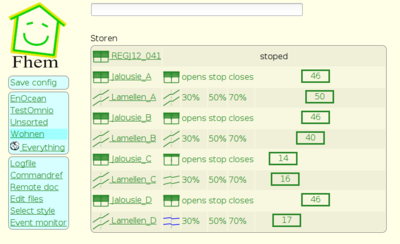EnOcean Starter Guide: Unterschied zwischen den Versionen
Krikan (Diskussion | Beiträge) K ("Baustelle" entfernt) |
K (Link aktualisiert) |
||
| (31 dazwischenliegende Versionen von 6 Benutzern werden nicht angezeigt) | |||
| Zeile 1: | Zeile 1: | ||
{{Todo|Noch einzuarbeitetende Moduländerungen | {{Todo|Noch einzuarbeitetende Moduländerungen : http://forum.fhem.de/index.php/topic,36237.msg285274.html#msg285274: Vereinfachte Anlage von FHEM-EnOcean-Devices gemäß 18 und 19 einarbeiten, Anlage Liste von nicht offiziellen EEPs und Zuordnung zu Geräten, bessere Einbindung von getNextId ++++ http://forum.fhem.de/index.php/topic,42354.0.html: Plot-Anlage einbinden ++++ http://forum.fhem.de/index.php/topic,45810.0.html: RLT ++++ https://forum.fhem.de/index.php/topic,97027.0.html: autocreate nur noch für Teach-In-Telegramm, wenn nicht "attr <IODev> learningDev all" gesetzt ist. }} | ||
<div style="float:right"> | <div style="float:right"> | ||
| Zeile 26: | Zeile 26: | ||
* ein [http://www.enocean.com/de/enocean-wireless-standard/ ISO ratifizierter Funkstandard], ausgelegt für Funksensoren und Funksensornetze mit besonders niedrigem Energieverbrauch | * ein [http://www.enocean.com/de/enocean-wireless-standard/ ISO ratifizierter Funkstandard], ausgelegt für Funksensoren und Funksensornetze mit besonders niedrigem Energieverbrauch | ||
* ein Anbieter batterieloser Funksensoren | * ein Anbieter batterieloser Funksensoren | ||
EnOcean-Endgeräte mit dem von der EnOcean Alliance zur Verfügung gestellten EnOcean-Funkprotokoll werden von [ | EnOcean-Endgeräte mit dem von der EnOcean Alliance zur Verfügung gestellten EnOcean-Funkprotokoll werden von [https://www.enocean-alliance.org/de/produkte/ zahlreichen Hardware-Herstellern] angeboten. | ||
=== EnOcean Equipment Profile === | === EnOcean Equipment Profile === | ||
| Zeile 32: | Zeile 32: | ||
==== Manufacturer Specific Communication ==== | ==== Manufacturer Specific Communication ==== | ||
EnOcean bietet - neben den veröffentlichten Standard-Enocean-Profilen - die Möglichkeit für die Nutzung von herstellerspezifischen Anwendungs-Profilen/Funk-Telegrammen (MSC = Manufacturer Specific Communication). Falls die Herstellerfirmen den Inhalt dieser MSC-Telegramme nicht veröffentlichen, ist eine Unterstützung durch | EnOcean bietet - neben den veröffentlichten Standard-Enocean-Profilen - die Möglichkeit für die Nutzung von herstellerspezifischen Anwendungs-Profilen/Funk-Telegrammen (MSC = Manufacturer Specific Communication). Falls die Herstellerfirmen den Inhalt dieser MSC-Telegramme nicht veröffentlichen, ist eine Unterstützung durch FHEM grundsätzlich nicht möglich. Teilweise werden die Produkte sowohl mit MSC- als auch mit Standard-Enocean-Profilen vertrieben {{Link2Forum|Topic=19544|Message=132240}}. Angaben zu den verwendeten Profilen/Telegrammen sind den Bedienungsanleitungen der Produkte zu entnehmen. | ||
=== uni- versus bidirektional === | === uni- versus bidirektional === | ||
| Zeile 44: | Zeile 44: | ||
Alle EnOcean Geräte mit Sendefunktion haben mindestens eine eindeutige, unabänderliche 8-stellige Hex-SenderID (z.B. ffc54500; teilweise auch dargestellt mit Punkten oder Doppelpunkten dazwischen). Die SenderID ist meist auf den EnOcean Geräten aufgedruckt oder liegt der Verpackung des Endgerätes bei. Beim Anlernvorgang wird die eindeutige SenderID des Sensors in der Empfängertabelle des Aktors gespeichert. | Alle EnOcean Geräte mit Sendefunktion haben mindestens eine eindeutige, unabänderliche 8-stellige Hex-SenderID (z.B. ffc54500; teilweise auch dargestellt mit Punkten oder Doppelpunkten dazwischen). Die SenderID ist meist auf den EnOcean Geräten aufgedruckt oder liegt der Verpackung des Endgerätes bei. Beim Anlernvorgang wird die eindeutige SenderID des Sensors in der Empfängertabelle des Aktors gespeichert. | ||
== EnOcean in | == EnOcean in FHEM == | ||
=== Allgemein === | === Allgemein === | ||
FHEM wird fortwährend weiterentwickelt und verbessert. Daher ist es zwingend notwendig, dass FHEM auf dem aktuellsten Stand ist. Dazu nach der FHEM-Installation den Befehl <code>update</code> ausführen und anschließend <code>shutdown restart</code> durchführen. Genauso auch vor [[#Welche_Infos_sollten_Anfragen_im_EnOcean-Forum_enthalten.3F|Anfragen im Forum]] die Aktualität von FHEM überprüfen. | |||
Die Nutzung von EnOcean in | Die Nutzung von EnOcean in FHEM ist (nicht nur für den Anfänger) ausschließlich mit der standardmäßig eingeschalteten [[autocreate|autocreate-Funktion]] einfach umsetzbar. Die Kenntnis der FHEM-Grundlagen und Durcharbeitung der Anfänger-Lektüren wird im Folgenden vorausgesetzt. Insbesondere sind [[Erste_Schritte_in_fhem|Erste Schritte in FHEM]] und [http://fhem.de/Heimautomatisierung-mit-fhem.pdf Heimautomatisierung mit FHEM] Pflicht, auch wenn sie nicht EnOcean behandeln, so werden doch wesentliche Punkte für ein Verständnis von FHEM vermittelt. | ||
Im Folgenden und auf den [[:Kategorie:EnOcean Components|Wiki-Seiten der Einzelgeräte]] werden immer wieder Auszüge aus der [[Konfiguration]] dargestellt. Diese dienen zur Erläuterung und Veranschaulichung. Die Bearbeitung der [[Konfiguration]] sollte - zur Verhinderung von Fehlern - nach Möglichkeit immer über das "[[Konfiguration#Befehl-Eingabefeld|Befehl-Eingabefeld]]" und die "[[Konfiguration#Objektdetails|Objektdetails]]" erfolgen. | Im Folgenden und auf den [[:Kategorie:EnOcean Components|Wiki-Seiten der Einzelgeräte]] werden immer wieder Auszüge aus der [[Konfiguration]] dargestellt. Diese dienen zur Erläuterung und Veranschaulichung. Die Bearbeitung der [[Konfiguration]] sollte - zur Verhinderung von Fehlern - nach Möglichkeit immer über das "[[Konfiguration#Befehl-Eingabefeld|Befehl-Eingabefeld]]" und die "[[Konfiguration#Objektdetails|Objektdetails]]" erfolgen. | ||
=== Vorbereitung === | === Vorbereitung === | ||
Die SenderIDs der EnOcean-Geräte haben eine zentrale Bedeutung in | Die SenderIDs der EnOcean-Geräte haben eine zentrale Bedeutung in FHEM. Sie sind eindeutiges Unterscheidungsmerkmal, werden von FHEM im Rahmen der Funkkommunikation genutzt und in der Definition der Geräte bzw. den Attributen des Geräte hinterlegt. Auch wenn FHEM die SenderIDs des Gateways regelmäßig automatisch vergeben kann, ist für einen Überblick über die SenderIDs hilfreich eine Tabelle mit folgender oder ähnlicher Struktur aufzubauen: | ||
<table class="wikitable" border="1"> | <table class="wikitable" border="1"> | ||
| Zeile 72: | Zeile 72: | ||
<th> Name EnOcean | <th> Name EnOcean | ||
</th> | </th> | ||
<th> Name in | <th> Name in FHEM | ||
</th> | </th> | ||
<th> HEX (Sender-ID) | <th> HEX (Sender-ID) | ||
| Zeile 79: | Zeile 79: | ||
</th></tr> | </th></tr> | ||
<tr> | <tr> | ||
<td> | <td></td> | ||
</td> | |||
<td> <Name Hardwareschalter> | <td> <Name Hardwareschalter> | ||
</td> | </td> | ||
<td> <Name in | <td> <Name in FHEM> | ||
</td> | </td> | ||
<td> <HEX Code> | <td> <HEX Code> | ||
| Zeile 90: | Zeile 89: | ||
</td></tr> | </td></tr> | ||
<tr> | <tr> | ||
<td> | <td></td> | ||
</td> | |||
<td> TCM_ESP3_0 | <td> TCM_ESP3_0 | ||
</td> | </td> | ||
| Zeile 98: | Zeile 96: | ||
<td> AABBCC00 | <td> AABBCC00 | ||
</td> | </td> | ||
<td> | <td></td></tr> | ||
</td></tr> | |||
<tr> | <tr> | ||
<td> 1 | <td> 1 | ||
| Zeile 114: | Zeile 111: | ||
<td> ... | <td> ... | ||
</td> | </td> | ||
<td> | <td></td> | ||
</td> | <td></td> | ||
<td> | <td></td> | ||
</td> | <td></td></tr> | ||
<td> | |||
</td> | |||
<td> | |||
</td></tr> | |||
<tr> | <tr> | ||
<td> 128 | <td> 128 | ||
</td> | </td> | ||
<td> | <td></td> | ||
</td> | <td></td> | ||
<td> | <td></td> | ||
</td> | <td></td></tr></table> | ||
<td> | |||
</td> | |||
<td> | |||
</td></tr></table> | |||
== Definition von TCM / Gateway == | == Definition von TCM / Gateway == | ||
FHEM kann mit einem Funkgateway, das auf einem TCM-Modul basiert, EnOcean-Funk empfangen und senden. | |||
Bisher gibt es zwei Transceiver Chips von EnOcean: | Bisher gibt es zwei Transceiver Chips von EnOcean: | ||
* TCM120 (ausgelaufen) | * TCM120 (ausgelaufen) | ||
** für den USB-Port: [https://embedded-intelligence.de/de/products/hardware/bsc-bor.html BSC BOR] | ** für den USB-Port: [https://embedded-intelligence.de/de/products/hardware/bsc-bor.html BSC BOR] | ||
* TCM310 | * TCM310 | ||
** als USB-Stick: [http://www.enocean.com/de/enocean_module/usb-300-oem/ USB 300] und [http://busware.de/tiki-index.php?page=EUL Busware EUL | ** als USB-Stick: [http://www.enocean.com/de/enocean_module/usb-300-oem/ USB 300] und [http://busware.de/tiki-index.php?page=EUL Busware EUL] | ||
** als Aufsteckmodul für Raspberry Pi: [http://www.enocean.com/de/enocean-pi/ EnOceanPi]<BR> | ** als Aufsteckmodul für Raspberry Pi: [http://www.enocean.com/de/enocean-pi/ EnOceanPi]<BR> | ||
::* Beim Raspberry Pi 3 muss der GPIO-Port auf den Hardware-UART0 umgestellt werden: [[Raspberry Pi 3: GPIO-Port Module und Bluetooth]] | |||
::* Die seriellen Schnittstelle /dev/ttyAMA0 muss am Raspberry Pi freigeschaltet werden, damit das EnOceanPi-Modul funktionsfähig ist. Zur Vorgehensweise siehe: {{Link2Forum|Topic=14814|Message=95265}} | |||
Zudem existiert eine | Zudem existiert eine {{Link2Forum|Topic=22635|Message=160582|LinkText=Lösung zur kabelgebundenen Anbindung}} des FHEM-Rechners mittels Eltako FGW14 an den [[EnOcean-Eltako-RS485-Bus|Eltako RS485-Bus]], über die sowohl Busaktoren als auch EnOcean-Funkaktoren gesteuert werden können und auch EnOcean-Funktelegramme über das [[EnOcean-Eltako-RS485-Bus|FAM14 Funkantennenmodul]] am RS485-Bus empfangen werden können. | ||
Das TCM-basierte Gateway wird unter Linux nach Anschluss an den | Das TCM-basierte Gateway wird unter Linux nach Anschluss an den FHEM-Rechner beim FHEM-Start oder ohne FHEM-Neustart durch Aufruf des Befehls <code>usb scan</code> zumeist automatisch erkannt und grundlegend durch entsprechende Einträge in der Konfiguration definiert. Ein manuelles Anlegen des TCM-Moduls oder Eingriffe in die Konfiguration sind normalerweise nicht notwendig. Werden am FHEM-Server unter Linux mehrere USB-Gateways eingesetzt, empfiehlt es sich zur Erhöhung der Betriebsstabilität das TCM-Gateway über [[Trick_der_Woche#CUL_.26_CO_.C3.BCber_Serial_ID-einbinden|Serial-by-Id]] anzusprechen. Unter Windows ist ein manuelles Anlegen der Definition des TCM-Gateways wegen fehlender Unterstützung des Befehls <code>usb scan</code> notwendig. | ||
Bei RS485-basierte Gateways (bspw. FGW14) muss in der [[Konfiguration]] zusätzlich manuell das Attribut <code>comType</code> auf <code>RS485</code> gesetzt werden | Bei RS485-basierte Gateways (bspw. FGW14) muss in der [[Konfiguration]] zusätzlich manuell das Attribut <code>comType</code> auf <code>RS485</code> gesetzt werden. | ||
Beispiele der automatisch erzeugten define-Zeile in der Konfiguration: | Beispiele der automatisch erzeugten define-Zeile in der Konfiguration: | ||
| Zeile 159: | Zeile 150: | ||
Hier folgt ein Beispiel der define-Zeile in der Konfiguration für kabelgebundene Anbindung mit FGW14 über serielle Schnittstelle | Hier folgt ein Beispiel der define-Zeile in der Konfiguration für kabelgebundene Anbindung mit FGW14 über serielle Schnittstelle | ||
define TCM_ESP2_0 TCM ESP2 /dev/ttyS3@57600 | define TCM_ESP2_0 TCM ESP2 /dev/ttyS3@57600 | ||
attr TCM_ESP2_0 comType RS485 <---- Manuell zu setzen | attr TCM_ESP2_0 comType RS485 <---- Manuell zu setzen | ||
Nach erfolgreicher Definition ist das Gateway im Raum "Everything" in der Gruppe "TCM" zu finden. Wenn neben dem Gatewaynamen "initialized" oder "opened" angezeigt wird, ist | Nach erfolgreicher Definition ist das Gateway im Raum "Everything" in der Gruppe "TCM" zu finden. Wenn neben dem Gatewaynamen "initialized" oder "opened" angezeigt wird, ist FHEM in der Lage mit den EnOcean-Geräten zu kommunizieren. | ||
Wie im [[#SenderID|Einführungsabschnitt]] bereits erläutert hat jedes sendende EnOcean-Endgerät mindestens eine eindeutige SenderID. Diese SenderID kann aus Sicherheitsgründen nicht vom EnOcean-Gateway simuliert werden. Vielmehr hat das Gateway eigene SenderIDs, die separat in die Endgeräte/Aktoren angelernt werden müssen. Das Gateway stellt 128 verschiedene SenderIDs zur Verfügung. Ausgehend von der baseID, die bei jedem Gateway grundsätzlich anders ist, werden die SenderIDs fortlaufend hexadezimal hochgezählt: | Wie im [[#SenderID|Einführungsabschnitt]] bereits erläutert hat jedes sendende EnOcean-Endgerät mindestens eine eindeutige SenderID. Diese SenderID kann aus Sicherheitsgründen nicht vom EnOcean-Gateway simuliert werden. Vielmehr hat das Gateway eigene SenderIDs, die separat in die Endgeräte/Aktoren angelernt werden müssen. Das Gateway stellt 128 verschiedene SenderIDs zur Verfügung. Ausgehend von der baseID, die bei jedem Gateway grundsätzlich anders ist, werden die SenderIDs fortlaufend hexadezimal hochgezählt: | ||
* | * FHEM stehen 127 fortlaufende eigene SenderID zur Verfügung | ||
* beginnend mit der baseID des TCM + 1 | * beginnend mit der baseID des TCM + 1 | ||
Die baseID des TCM erhält man durch Eingabe von | Die baseID des TCM erhält man durch Eingabe von | ||
get TCM_ESP3_0 baseID | get TCM_ESP3_0 baseID | ||
in das Befehl-Eingabefeld (TCM_ESP3_0 gegebenenfalls durch den eigenen Gatewaynamen ersetzen) oder duch Auswahl dieses Befehls in den Objektdetails des | in das Befehl-Eingabefeld (TCM_ESP3_0 gegebenenfalls durch den eigenen Gatewaynamen ersetzen) oder duch Auswahl dieses Befehls in den Objektdetails des FHEM-Gateway-Device. | ||
Das Webfrontend zeigt dann beispielsweise: | Das Webfrontend zeigt dann beispielsweise: | ||
| Zeile 175: | Zeile 166: | ||
Die niedrigste SenderID in diesem Beispiel ist AABBCC0'''1''' (BaseID=AABBCC00 +1 HEX!!!), die nächste AABBCC0'''2''' usw. | Die niedrigste SenderID in diesem Beispiel ist AABBCC0'''1''' (BaseID=AABBCC00 +1 HEX!!!), die nächste AABBCC0'''2''' usw. | ||
Nach der Definition des Gateways und Ermittlung der baseID des Gateways kann nun der nächste Schritt, die Definition der EnOcean-Geräte in | Nach der Definition des Gateways und Ermittlung der baseID des Gateways kann nun der nächste Schritt, die Definition der EnOcean-Geräte in FHEM, erfolgen. | ||
== Definition von Geräten == | == Definition von Geräten == | ||
=== Definition / Anlernvorgang (Teach-In) === | === Definition / Anlernvorgang (Teach-In) === | ||
Damit | Damit FHEM und EnOcean-Geräte miteinander kommunizieren können, müssen sie miteinander bekannt gemacht werden. Dies geschieht durch Definition des Gerätes in FHEM und den Anlernvorgang. Dazu muss sich FHEM im {{Link2CmdRef|Anker=TCM_learningMode|Label=learningMode}} befinden. Viele Geräte werden von FHEM während des Anlernvorgangs automatisch erkannt und definiert. Dennoch ist ein grundlegendes Verständnis der Anlernvorgänge und Unterscheidungsprinzipen in FHEM und EnOcean notwendig. Sofern das Gerät Bestätigungstelegramme verschicken kann, sind diese zwingend '''vorher''' am Gerät einzuschalten (u.a. Eltako). | ||
FHEM entnimmt die Angaben, wie ein Funk-Telegramm für ein bestimmtes Gerät aufgebaut ist, im Wesentlichen den folgenden Attributen der Definition des Gerätes: | |||
*<code>subtype</code>: | *<code>subtype</code>: FHEM-Profilname, der als Klartextname das genutzte EEP des Gerätes (EEP steht meist in der Bedienungsanleitung des Gerätes) repräsentiert . Einige FHEM-Profile z. B. "roomSensorControl.01" bedienen mehrere ähnliche EEP gleichzeitig. | ||
*<code>manufID</code>: Code für den Hersteller des Gerätes | *<code>manufID</code>: Code für den Hersteller des Gerätes (Übersetzungstabelle Code zu Name ist in der [http://sourceforge.net/p/fhem/code/HEAD/tree/trunk/fhem/FHEM/10_EnOcean.pm 10_EnOcean.pm] unter %EnO_manuf) | ||
*<code>model</code>: Modell des Gerätes | *<code>model</code>: Modell des Gerätes | ||
Während des Anlernvorgangs werden diese Angaben von | *<code>eep</code>: EEP des Gerätes. Unter anderem werden die Informationen zur automatischen Anlage von [[FileLog]], [[SVG]] und des Attributs <code>webCmd</code> anhand des EEPs ermittelt. | ||
Während des Anlernvorgangs werden diese Angaben von FHEM soweit wie möglich automatisch in der Definition vorbelegt. Hinweise zu den Besonderheiten von bestimmten Geräten und EEP finden sich oft in der {{Link2CmdRef|Anker=EnOcean}} zu EnOcean. Darum bitte immer in der commandref zunächst nach dem speziellen Gerät (Modellbezeichnung) suchen, wenn dies keinen Treffer liefert nach dem verwendeten EEP suchen. Die gegebenen Hinweise und Erläuterungen dort beachten. | |||
Die Definition und der Anlernvorgang unterscheiden sich je nach Gerätetyp: | Die Definition und der Anlernvorgang unterscheiden sich je nach Gerätetyp: | ||
* Sensoren: | * Sensoren: | ||
** [[#Schalter/Switch|Schalter (EEP RPS)]]: werden automatisch beim ersten empfangenen Funktelegramm in | ** [[#Schalter/Switch|Schalter (EEP RPS)]]: werden automatisch beim ersten empfangenen Funktelegramm in FHEM mit den notwendigen Attributen angelegt. | ||
** [[#Kontakte|Kontakte (EEP 1BS)]]: werden automatisch beim ersten empfangenen Funktelegramm in | ** [[#Kontakte|Kontakte (EEP 1BS)]]: werden automatisch beim ersten empfangenen Funktelegramm in FHEM mit den notwendigen Attributen angelegt. | ||
** [[#Sonstige_Sensoren|Sonstige Sensoren (EEP 4BS)]]: Durch Versand eines speziellen Anlern-Funktelegramms können sie in | ** [[#Sonstige_Sensoren|Sonstige Sensoren (EEP 4BS)]]: Durch Versand eines speziellen Anlern-Funktelegramms können sie in FHEM automatisch mit den notwendigen Attributen angelegt werden. Im Anlerntelegramm übermittelt der Sensor FHEM die EEP-Profilangabe und die Hersteller-ID. Aufgrund dieser Angaben kann FHEM das Gerät eindeutig erkennen und die richtigen Attribute in FHEM setzen. Einige wenige Sensoren verschicken leider ein Anlerntelegramm ohne EEP-Profilangabe und/oder Herstellerangabe (Bsp: Omnio Ratio eagle-PM101). Bei diesen Sensoren müssen die Attribute subType, manufID und/oder model manuell in FHEM gesetzt werden, damit eine richtige Auswertung der Funktelegramme erfolgt. | ||
* Aktoren (4BS, VLD, UTE, MSC): Bei den Aktoren gibt es je nach Gerätetyp verschiedene Anlernvorgänge, die unterschiedlich in | * Aktoren (4BS, VLD, UTE, MSC): Bei den Aktoren gibt es je nach Gerätetyp verschiedene Anlernvorgänge, die unterschiedlich in FHEM ausgeführt werden. Einige Aktoren unterstützen auch mehrere Anlernvorgänge. Grundsätzlich muss wegen abweichender Vorgehensweise in FHEM unterschieden werden zwischen | ||
** [[#uni- versus bidirektional|unidirektionalen]] Aktoren und | ** [[#uni- versus bidirektional|unidirektionalen]] Aktoren und | ||
*** [[#Teach-In_als_Tasteremulation|Teach-In als Tasteremulation]] | *** [[#Teach-In_als_Tasteremulation|Teach-In als Tasteremulation]] | ||
| Zeile 202: | Zeile 194: | ||
*** [[#UTE-Teach-In|UTE-Teach-In]] | *** [[#UTE-Teach-In|UTE-Teach-In]] | ||
In den nachfolgenden Gliederungspunkten wird beispielhaft für je ein Gerät aus den obigen Gerätetypen die Einbindung in | In den nachfolgenden Gliederungspunkten wird beispielhaft für je ein Gerät aus den obigen Gerätetypen die Einbindung in FHEM erläutert. | ||
Grundlegend gilt immer: | Grundlegend gilt immer: | ||
FHEM legt sendende, noch nicht definierte EnOcean Geräte selbst an, wenn | |||
* in Konfiguration autocreate aktiviert ist: | * in Konfiguration autocreate aktiviert ist: | ||
** <code> | ** <code>{{Link2CmdRef|Lang=de|Anker=autocreate|Label=define autocreate autocreate}}</code> | ||
* | * FHEM/das TCM-Modul sich im <code>learningMode</code> befindet und | ||
* | * FHEM eine Nachricht vom noch nicht definierten EnOcean Gerät empfängt | ||
Im Webfrontend werden automatisch angelegte neue Geräte im Raum "EnOcean" angezeigt. | Im Webfrontend werden automatisch angelegte neue Geräte im Raum "EnOcean" angezeigt. | ||
| Zeile 220: | Zeile 212: | ||
EEP: F6-02-xx | EEP: F6-02-xx | ||
FHEM in den learningMode (<code>set <nowiki><IODev> teach <time/s></nowiki></code>) versetzen, dazu im Befehl-Eingabefeld eingeben: | |||
set TCM_ESP3_0 teach 600 | set TCM_ESP3_0 teach 600 | ||
Dann einen beliebigen Taster des Moduls drücken (und loslassen). Beim Drücken des Tasters wird vom Taster eine Nachricht ausgesendet, die von | Dann einen beliebigen Taster des Moduls drücken (und loslassen). Beim Drücken des Tasters wird vom Taster eine Nachricht ausgesendet, die von FHEM empfangen wird. Daraufhin definiert FHEM automatisch den Taster und der Taster ist in FHEM angelernt. FHEM fügt dazu folgenden Code zur Konfiguration hinzu: | ||
* exemplarischer Auszug aus Konfiguration | * exemplarischer Auszug aus Konfiguration | ||
define EnO_switch_FFC54500 EnOcean FFC54500 <-- "FFC54500" ist die 8-stellige Hex-SenderID des Tasters | define EnO_switch_FFC54500 EnOcean FFC54500 <-- "FFC54500" ist die 8-stellige Hex-SenderID des Tasters | ||
| Zeile 235: | Zeile 227: | ||
Ein Schalter (hier: FT55) hat vier Taster: | Ein Schalter (hier: FT55) hat vier Taster: | ||
{| | {| | ||
| '''Taster''' || '''in | | '''Taster''' || '''in FHEM''' | ||
|- | |- | ||
| links oben || A0 | | links oben || A0 | ||
| Zeile 254: | Zeile 246: | ||
Der angelegte Sensor repräsentiert im Webfrontend den physischen Schalter (bspw. an der Wand). Ein Druck auf den physischen Taster ändert den Zustand im Webfrontend. Jedoch führt ein Schalten des Repräsentanten im Webfrontend nicht zu einer Schaltung des Aktors. | Der angelegte Sensor repräsentiert im Webfrontend den physischen Schalter (bspw. an der Wand). Ein Druck auf den physischen Taster ändert den Zustand im Webfrontend. Jedoch führt ein Schalten des Repräsentanten im Webfrontend nicht zu einer Schaltung des Aktors. | ||
FHEM kann sich '''nicht''' als einer der vorhandenen (automatisch angelegten) physischen Sensoren ausgeben (um z.B. das Licht zu schalten), sondern verwendet eigene SenderIDs. Diese FHEM-eigenen SenderIDs können in EnOcean-Aktoren eingelernt werden, damit die Aktoren auf FHEM reagieren [[#Aktoren|siehe unten]]. | |||
==== Kontakte ==== | ==== Kontakte ==== | ||
| Zeile 261: | Zeile 253: | ||
EEP: D5-00-01 | EEP: D5-00-01 | ||
FHEM in den learningMode versetzen, dazu im Befehl-Eingabefeld eingeben: | |||
set TCM_ESP3_0 teach 600 | set TCM_ESP3_0 teach 600 | ||
Anlerntelegramm laut Anleitung verschicken oder Magnetkontakt öffnen und schließen. | Anlerntelegramm laut Anleitung verschicken oder Magnetkontakt öffnen und schließen. | ||
Der Kontakt wird automatisch in | Der Kontakt wird automatisch in FHEM definiert und ist angelernt. | ||
* exemplarischer Auszug aus Konfiguration | * exemplarischer Auszug aus Konfiguration | ||
| Zeile 279: | Zeile 271: | ||
==== Sonstige Sensoren ==== | ==== Sonstige Sensoren ==== | ||
===== 4BS-Teach-In ===== | ===== 4BS-Teach-In ===== | ||
FHEM in den learningMode versetzen, dazu im Befehl-Eingabefeld eingeben: | |||
set TCM_ESP3_0 teach 600 | set TCM_ESP3_0 teach 600 | ||
Dann das Anlerntelegramm laut Bedienungsanleitung am Sensor auslösen. Der Sensor wird dann automatisch in | Dann das Anlerntelegramm laut Bedienungsanleitung am Sensor auslösen. Der Sensor wird dann automatisch in FHEM definiert und ist angelernt. | ||
===== Profilloses 4BS-Teach-In ===== | ===== Profilloses 4BS-Teach-In ===== | ||
Omnio Ratio eagle-PM101 Licht- und Anwesenheitssensor ([http://www.omnio.ch/content-en/downloads/Betriebsanleitungen/2902000_Betriebsanleitung_ea.pdf Betriebsanleitung]) | Omnio Ratio eagle-PM101 Licht- und Anwesenheitssensor ([http://www.omnio.ch/content-en/downloads/Betriebsanleitungen/2902000_Betriebsanleitung_ea.pdf Betriebsanleitung]) | ||
FHEM in den learningMode versetzen, dazu im Befehl-Eingabefeld eingeben: | |||
set TCM_ESP3_0 teach 600 | set TCM_ESP3_0 teach 600 | ||
Das Anlerntelegramm vom Omnio Ratio eagle-PM101 verschicken (MÖGLICH??) | Das Anlerntelegramm vom Omnio Ratio eagle-PM101 verschicken (MÖGLICH??) | ||
Im angelegten | Im angelegten FHEM-Device manuell das Attribut <code>subType</code> auf <code>PM101</code> setzen. | ||
=== Aktoren === | === Aktoren === | ||
Die Bedienungsanleitungen und die commandref liefern Informationen, welche Anlernvorgänge der Aktor unterstützt. Finden sich keine Hinweise auf besondere PC- oder Gateway-Anlernvorgänge, so kann | Die Bedienungsanleitungen und die commandref liefern Informationen, welche Anlernvorgänge der Aktor unterstützt. Finden sich keine Hinweise auf besondere PC- oder Gateway-Anlernvorgänge, so kann FHEM als "Notlösung" immer als virtueller FHEM-Schalter (Tasteremulation) angelernt werden. Einige Aktoren unterstützen mehrere Arten von Anlernvorgängen. Hier ist der mit den meisten/besten Steuerungsmöglichkeiten zu bevorzugen. | ||
'''Aktoren Beispiele:''' | '''Aktoren Beispiele:''' | ||
==== unidirektionale Aktoren ==== | ==== unidirektionale Aktoren ==== | ||
Bei unidirektionalen Aktoren steht eine SenderID des TCM-Gateways immer im <code>define</code> des FHEM-Devices. Mit dieser SenderID steuert FHEM den Aktor. Diese SenderID muss dazu im Aktor eingelernt werden. | |||
{{Hinweis|'''MERKE:''' Eine SenderID des TCM-Gateways muss bei unidirektionalen Aktoren immer im <code>define</code> des Devices stehen.<br/> | {{Hinweis|'''MERKE:''' Eine SenderID des TCM-Gateways muss bei unidirektionalen Aktoren immer im <code>define</code> des Devices stehen.<br/> | ||
'''MERKE:''' Bei unidirektionalen Aktoren stimmt der Status des | '''MERKE:''' Bei unidirektionalen Aktoren stimmt der Status des FHEM-Devices im Webfrontend nur mit dem realen Aktorzustand überein, wenn ausschließlich über FHEM gesteuert wird ([[#Physischer_EnOcean-_und_virtueller_FHEM-Schalter_zu_einem_Device_zusammenfassen|Abhilfe]])}} | ||
===== Teach-In als Tasteremulation ===== | ===== Teach-In als Tasteremulation ===== | ||
PEHA 451 FU-EP o.T. (Schaltaktor unidirektional) | PEHA 451 FU-EP o.T. (Schaltaktor unidirektional) | ||
Eine [[#Wie ermittelt man freie Sender-IDs des TCM-basierten Funkgateways?|freie SenderID des TCM-basierten Gateways heraussuchen]] und diese als EnOcean-Gerät in FHEM definieren, dazu im Befehl-Eingabefeld eingeben: | |||
Eine [[#Wie ermittelt man freie Sender-IDs des TCM-basierten Funkgateways?|freie SenderID des TCM-basierten Gateways heraussuchen]] und diese als EnOcean-Gerät in | |||
define eg_fl_Licht EnOcean AABBCC01 | define eg_fl_Licht EnOcean AABBCC01 | ||
Alternativ kann man | Alternativ kann man FHEM auch anweisen, für das EnOcean-Gerät selbst die nächste freie SenderID zu ermitteln. Die Definition ist dann folgendermaßen vorzunehmen: | ||
define eg_fl_Licht EnOcean getNextID | define eg_fl_Licht EnOcean getNextID | ||
Anschließend das Attribut <code>subType</code> beim erzeugten Device auf <code>switch</code> setzen. Durch diese Definition wird ein 8-fach EnOcean-Taster erzeugt. Der Taster hat 4 | Anschließend das Attribut <code>subType</code> beim erzeugten Device auf <code>switch</code> setzen. Durch diese Definition wird ein 8-fach EnOcean-Taster erzeugt. Der Taster hat 4 Kanäle (A,B,C,D) zu je 2 Tasten (0,I). Alle diese 8 Taster senden mit der gleichen SenderID des TCM. Das entspricht einem Gerät mit 4 Schaltwippen die jeweils "oben" '''oder''' "unten" gedrückt sein können. FHEM emuliert mit diesem EnOcean-Gerät einen EnOcean-Schalter (darum auch "virtueller FHEM-Schalter"). Der Taster 0 des Kanal A wird "gedrückt" mit <code>set eg_fl_Licht A0</code>. | ||
Dieser virtuelle | Dieser virtuelle FHEM-Schalter wird in den Aktor wie ein physischer Schalter eingelernt. Den Aktor in den Anlernmodus bringen (Taste LRN/SET drücken) und den virtuellen FHEM-Schalter betätigen, indem im Befehl-Eingabefeld eingeben wird: | ||
set eg_fl_Licht B0 | set eg_fl_Licht B0 | ||
Wenn der Aktor den erfolgreichen Anlernvorgang signalisiert, den Anlernmodus am Aktor ausschalten. | Wenn der Aktor den erfolgreichen Anlernvorgang signalisiert, den Anlernmodus am Aktor ausschalten. | ||
* exemplarischer Auszug aus Konfiguration | * exemplarischer Auszug aus Konfiguration | ||
define eg_fl_Licht EnOcean AABBCC01 <--- AABBCC01 ist eine der 127 SenderID's des TCM, mit der | define eg_fl_Licht EnOcean AABBCC01 <--- AABBCC01 ist eine der 127 SenderID's des TCM, mit der FHEM sendet | ||
attr eg_fl_Licht room EG_Flur | attr eg_fl_Licht room EG_Flur | ||
attr eg_fl_Licht eventMap BI:off B0:on | attr eg_fl_Licht eventMap BI:off B0:on | ||
| Zeile 327: | Zeile 317: | ||
attr FileLog_eg_fl_Licht logtype text | attr FileLog_eg_fl_Licht logtype text | ||
Der Status des Devices im Webfrontend stimmt bei unidirektionalen Aktoren nur, wenn die Steuerung des Aktors ausschließlich über | Der Status des Devices im Webfrontend stimmt bei unidirektionalen Aktoren nur, wenn die Steuerung des Aktors ausschließlich über FHEM erfolgt. Wird der Aktor sowohl über einen physischen Schalter als auch über FHEM gesteuert, so müssen die Status der beiden Devices für physischen und virtuellen Schalter im Webfrontend verknüpft werden, damit der richtige Status des Aktors angezeigt wird ([[#Physischer EnOcean- und virtueller FHEM-Schalter zu einem Device zusammenfassen |siehe unten]]). | ||
===== Teach-In als Gateway/PC-Steuerung ===== | ===== Teach-In als Gateway/PC-Steuerung ===== | ||
| Zeile 334: | Zeile 324: | ||
EEP: A5-3F-7F | EEP: A5-3F-7F | ||
Eine [[#Wie ermittelt man freie Sender-IDs des TCM-basierten Funkgateways?|freie SenderID des TCM-basierten Gateways heraussuchen]] und diese als EnOcean-Gerät in FHEM definieren, dazu im Befehl-Eingabefeld eingeben: | |||
Eine [[#Wie ermittelt man freie Sender-IDs des TCM-basierten Funkgateways?|freie SenderID des TCM-basierten Gateways heraussuchen]] und diese als EnOcean-Gerät in | |||
define eg_fl_Rollo EnOcean AABBCC02 | define eg_fl_Rollo EnOcean AABBCC02 | ||
Alternativ kann man | Alternativ kann man FHEM auch anweisen, für das EnOcean-Gerät selbst die nächste freie SenderID zu ermitteln. Die Definiton ist dann folgendermaßen vorzunehmen: | ||
define eg_fl_Rollo EnOcean getNextID | define eg_fl_Rollo EnOcean getNextID | ||
Beim erzeugten | Beim erzeugten FHEM-Device muss das Attribut <code>subType</code> auf <code>manufProfile</code> gesetzt werden. Die Attribute <code>manufID</code> und <code>model</code> sind auf die unten in der Konfiguration gezeigten Werte zu setzen. | ||
Dieser virtuelle | Dieser virtuelle FHEM-Schalter wird in den Aktor als PC/Szenentaster angelernt indem im Befehl-Eingabefeld eingeben wird: | ||
set eg_fl_Rollo teach | set eg_fl_Rollo teach | ||
Wenn der Aktor den erfolgreichen Anlernvorgang signalisiert, den Anlernmodus am Aktor ausschalten. | Wenn der Aktor den erfolgreichen Anlernvorgang signalisiert, den Anlernmodus am Aktor ausschalten. | ||
* exemplarischer Auszug aus Konfiguration | * exemplarischer Auszug aus Konfiguration | ||
define eg_fl_Rollo EnOcean AABBCC02 <--- AABBCC02 ist eine der 127 SenderID's des TCM, mit der | define eg_fl_Rollo EnOcean AABBCC02 <--- AABBCC02 ist eine der 127 SenderID's des TCM, mit der FHEM sendet | ||
attr eg_fl_Rollo room EG_Flur | attr eg_fl_Rollo room EG_Flur | ||
attr eg_fl_Rollo subType manufProfile | attr eg_fl_Rollo subType manufProfile | ||
attr eg_fl_Rollo manufID 00D | attr eg_fl_Rollo manufID 00D | ||
attr eg_fl_Rollo model | attr eg_fl_Rollo model Eltako_FSB61 | ||
Der Status des Devices im Webfrontend stimmt bei unidirektionalen Aktoren nur, wenn die Steuerung des Aktors ausschließlich über | Der Status des Devices im Webfrontend stimmt bei unidirektionalen Aktoren nur, wenn die Steuerung des Aktors ausschließlich über FHEM erfolgt. Wird der Aktor sowohl über einen physischen Schalter als auch über FHEM gesteuert, so müssen die Status der beiden Devices für physischen und virtuellen Schalter im Webfrontend verknüpft werden, damit der richtige Status des Aktors angezeigt wird ([[#Physischer EnOcean- und virtueller FHEM-Schalter zu einem Device zusammenfassen |siehe unten]]). | ||
==== bidirektionale Aktoren ==== | ==== bidirektionale Aktoren ==== | ||
Bei bidirektionalen Aktoren steht die SenderID des Aktors im <code>define</code> des FHEM-Devices. FHEM ordnet empfangene Bestätigungstelegramme anhand der Aktor-SenderID dem passenden FHEM-Device zu. Eine SenderID des TCM-Gateways mit der FHEM den Aktor steuert steht bei bidirektionalen Aktoren immer im Attribut <code>subDef</code>. Diese SenderID muss dazu im Aktor eingelernt werden. | |||
{{Hinweis|'''MERKE:''' Eine SenderID des TCM-Gateways muss bei bidirektionalen Aktoren immer im Attribut <code>subDef</code> des Devices stehen.<br/> | {{Hinweis|'''MERKE:''' Eine SenderID des TCM-Gateways muss bei bidirektionalen Aktoren immer im Attribut <code>subDef</code> des Devices stehen.<br/> | ||
'''MERKE:''' Bei bidirektionalen Aktoren stimmt nach korrekter Einbindung in | '''MERKE:''' Bei bidirektionalen Aktoren stimmt nach korrekter Einbindung in FHEM der Status des FHEM-Devices im Webfrontend immer mit dem realen Aktorzustand überein.}} | ||
===== Teach-In als Tasteremulation ===== | ===== Teach-In als Tasteremulation ===== | ||
[[EnOcean-FSR61VA-10A-Stromsto%C3%9F-Schaltrelais_mit_Strommessung|10A-Stromstoß-Schaltrelais mit Strommessung FSR61VA]]<br/> | [[EnOcean-FSR61VA-10A-Stromsto%C3%9F-Schaltrelais_mit_Strommessung|10A-Stromstoß-Schaltrelais mit Strommessung FSR61VA]]<br /> | ||
Schaltrelais (bidirektional) | Schaltrelais (bidirektional) | ||
FHEM in den learningMode versetzen, dazu im Befehl-Eingabefeld eingeben: | |||
set TCM_ESP3_0 teach 600 | set TCM_ESP3_0 teach 600 | ||
Die [[#SenderID|SenderID]] des Aktors heraussuchen und diese als EnOcean-Gerät in | Die [[#SenderID|SenderID]] des Aktors heraussuchen und diese als EnOcean-Gerät in FHEM definieren, dazu im Befehl-Eingabefeld eingeben: | ||
define EnO_switch_FSR61VA EnOcean FFAABBC0 | define EnO_switch_FSR61VA EnOcean FFAABBC0 | ||
| Zeile 375: | Zeile 363: | ||
Anschließend die Attribute <code>subType</code> und <code>switchMode</code> wie im unten wiedergegebenen exemplarischen Auszug aus der Konfiguration anlegen. | Anschließend die Attribute <code>subType</code> und <code>switchMode</code> wie im unten wiedergegebenen exemplarischen Auszug aus der Konfiguration anlegen. | ||
Damit der FSR61VA auf | Damit der FSR61VA auf FHEM reagieren kann (Ein/Ausschalten), wird das FHEM-Device EnO_switch_FSR61VA in den FSR61VA als Richtungstaster (bzw. Taster ein/aus) eingelernt: | ||
# Unterer Drehschalter je nach Produktionswoche des FSR61VA (aufgedruckt): | # Unterer Drehschalter je nach Produktionswoche des FSR61VA (aufgedruckt): | ||
## bis KW 2/13: "ca. Mitte" (Taster Ein/Aus einlernen) | ## bis KW 2/13: "ca. Mitte" (Taster Ein/Aus einlernen) | ||
| Zeile 381: | Zeile 369: | ||
## ab KW 11/14: "40" (Richtungstaster einlernen) | ## ab KW 11/14: "40" (Richtungstaster einlernen) | ||
# Oberer Funktions-Drehschalter: "LRN" (LED blinkt) | # Oberer Funktions-Drehschalter: "LRN" (LED blinkt) | ||
# | # FHEM Eingabefeld: „set EnO_switch_FSR61VA B0“, <Enter> (LED erlischt) | ||
# Oberer Funktions-Drehschalter: Eine der ESV-Einstellungen | # Oberer Funktions-Drehschalter: Eine der ESV-Einstellungen | ||
# Unterer Funktions-Drehschalter: auf "oo" einstellen (unendlich) | # Unterer Funktions-Drehschalter: auf "oo" einstellen (unendlich) | ||
| Zeile 387: | Zeile 375: | ||
* exemplarischer Auszug aus der Konfiguration | * exemplarischer Auszug aus der Konfiguration | ||
define EnO_switch_FSR61VA EnOcean FFAABBC0 --> EnO_switch_FSR61VA ist ein frei gewählter eindeutiger Name | define EnO_switch_FSR61VA EnOcean FFAABBC0 --> EnO_switch_FSR61VA ist ein frei gewählter eindeutiger Name | ||
für das | für das FHEM-Device. | ||
FFAABBC0 ist die erste am Boden des FSR61VA aufgedruckte SenderID. | FFAABBC0 ist die erste am Boden des FSR61VA aufgedruckte SenderID. | ||
Damit sendet das FSR61VA den Schaltzustand (B0/BI --> ein/aus) | Damit sendet das FSR61VA den Schaltzustand (B0/BI --> ein/aus) | ||
attr EnO_switch_FSR61VA IODev TCM_ESP3_0 --> TCM_ESP3_0 ist der Name des Devices, mit dem | attr EnO_switch_FSR61VA IODev TCM_ESP3_0 --> TCM_ESP3_0 ist der Name des Devices, mit dem FHEM EnOcean-Funk | ||
sendet und empfängt. | sendet und empfängt. | ||
attr EnO_switch_FSR61VA subDef FF998877 --> FF998877 ist eine der 127 SendeIDs des TCM_ESP3_0, damit sendet | attr EnO_switch_FSR61VA subDef FF998877 --> FF998877 ist eine der 127 SendeIDs des TCM_ESP3_0, damit sendet FHEM an den FSR61VA | ||
attr EnO_switch_FSR61VA subType switch --> es handelt sich um einen EnOcean Schalter (der kann A0, AI, B0, BI,...) | attr EnO_switch_FSR61VA subType switch --> es handelt sich um einen EnOcean Schalter (der kann A0, AI, B0, BI,...) | ||
attr EnO_switch_FSR61VA switchMode pushbutton --> als "pushbutton" sendet | attr EnO_switch_FSR61VA switchMode pushbutton --> als "pushbutton" sendet FHEM bei einem | ||
"set EnO_switch_FSR61VA B0" nach dem Kommando (B0) noch ein "release". | "set EnO_switch_FSR61VA B0" nach dem Kommando (B0) noch ein "release". | ||
Das brauchts, wenn der FSR61VA als ES oder ESV betrieben wird. | Das brauchts, wenn der FSR61VA als ES oder ESV betrieben wird. | ||
| Zeile 401: | Zeile 389: | ||
===== Unidirektionales 4BS-Teach-In ===== | ===== Unidirektionales 4BS-Teach-In ===== | ||
[[EnOcean-FSR14-4x-RS485-Bus-Schaltaktor-4-Kanal-Stromsto%C3%9F-Schaltrelais|RS485-Bus-Aktor 4-Kanal-Stromstoß-Schaltrelais FSR14]]<br/> | [[EnOcean-FSR14-4x-RS485-Bus-Schaltaktor-4-Kanal-Stromsto%C3%9F-Schaltrelais|RS485-Bus-Aktor 4-Kanal-Stromstoß-Schaltrelais FSR14]]<br /> | ||
Schaltrelais (bidirektional) | Schaltrelais (bidirektional) | ||
FHEM in den learningMode versetzen, dazu im Befehl-Eingabefeld eingeben: | |||
set TCM_ESP3_0 teach 600 | set TCM_ESP3_0 teach 600 | ||
Die [[#SenderID|SenderID]] des Aktors heraussuchen und diese als EnOcean-Gerät in | Die [[#SenderID|SenderID]] des Aktors heraussuchen und diese als EnOcean-Gerät in FHEM definieren, dazu im Befehl-Eingabefeld eingeben: | ||
define EnOcean_switch_FEFF4AF8 EnOcean FEFF4AF8 | define EnOcean_switch_FEFF4AF8 EnOcean FEFF4AF8 | ||
| Zeile 415: | Zeile 403: | ||
Anschließend die Attribute <code>subType</code> und <code>gwCmd</code> wie im unten wiedergegebenen exemplarischen Auszug aus der Konfiguration anlegen. | Anschließend die Attribute <code>subType</code> und <code>gwCmd</code> wie im unten wiedergegebenen exemplarischen Auszug aus der Konfiguration anlegen. | ||
Jetzt den Aktor in den Lernmodus versetzen und dann von | Jetzt den Aktor in den Lernmodus versetzen und dann von FHEM das Lerntelegramm verschicken: | ||
set EnOcean_switch_FEFF4AF8 teach | set EnOcean_switch_FEFF4AF8 teach | ||
Lernmodus am Aktor ausschalten | Lernmodus am Aktor ausschalten | ||
| Zeile 421: | Zeile 409: | ||
* exemplarischer Auszug aus Konfiguration | * exemplarischer Auszug aus Konfiguration | ||
define EnOcean_switch_FEFF4AF8 EnOcean FEFF4AF8 <--- FEFF4AF8 ist hier die SenderID eines FSR14-Kanals (Aktor) | define EnOcean_switch_FEFF4AF8 EnOcean FEFF4AF8 <--- FEFF4AF8 ist hier die SenderID eines FSR14-Kanals (Aktor) | ||
attr EnOcean_switch_FEFF4AF8 subDef AABBCC03 <--- AABBCC03 ist eine der 127 SenderID's des TCM, mit der | attr EnOcean_switch_FEFF4AF8 subDef AABBCC03 <--- AABBCC03 ist eine der 127 SenderID's des TCM, mit der FHEM sendet [[#Taster - physisch und in FHEM|(siehe unten)]] | ||
attr EnOcean_switch_FEFF4AF8 room EnOcean # Der Raum kann angepasst werden | attr EnOcean_switch_FEFF4AF8 room EnOcean # Der Raum kann angepasst werden | ||
attr EnOcean_switch_FEFF4AF8 gwCmd switching # Wichtig für FSR14 | attr EnOcean_switch_FEFF4AF8 gwCmd switching # Wichtig für FSR14 | ||
| Zeile 429: | Zeile 417: | ||
===== Bidirektionales 4BS-Teach-In ===== | ===== Bidirektionales 4BS-Teach-In ===== | ||
[[EnOcean-MD15-Kleinstellantrieb|Kleinstellantrieb MD15-FTL-xx]]<br/> | [[EnOcean-MD15-Kleinstellantrieb|Kleinstellantrieb MD15-FTL-xx]]<br /> | ||
Funkgesteuerter, batteriegespeister Kleinstellantrieb für Raumtemperaturregelung (bidirektional) | Funkgesteuerter, batteriegespeister Kleinstellantrieb für Raumtemperaturregelung (bidirektional) | ||
| Zeile 437: | Zeile 425: | ||
#Aktor möglichst komplett zurücksetzen, sofern nicht mehr im Original-Auslieferzustand | #Aktor möglichst komplett zurücksetzen, sofern nicht mehr im Original-Auslieferzustand | ||
#Falls vorhanden, alle bisherigen | #Falls vorhanden, alle bisherigen FHEM-Devices des Aktors löschen und nach Speichern der geänderten Konfiguration FHEM neu starten | ||
# | #FHEM in Lernmodus schalten: <code>set <nowiki><IODev> teach <time/s></nowiki></code> | ||
#Taster am MD15-FTL-xx so lange drücken, bis ein Signalton ertönt. MD15 bestätigt erfolgreichen Anlernvorgang durch das Aufleuchten der Status-LED und 2 Signaltöne | #Taster am MD15-FTL-xx so lange drücken, bis ein Signalton ertönt. MD15 bestätigt erfolgreichen Anlernvorgang durch das Aufleuchten der Status-LED und 2 Signaltöne | ||
#Aktor wird in | #Aktor wird in FHEM automatisch mit allen notwendigen Parametern angelegt. | ||
* exemplarischer Auszug aus Konfiguration | * exemplarischer Auszug aus Konfiguration | ||
| Zeile 456: | Zeile 444: | ||
===== UTE-Teach-In ===== | ===== UTE-Teach-In ===== | ||
[[EnOcean-D-452-FU-EBIM-Aktor-2fach|Einbau-Aktor 452 FU-EBIM o.T.]]<br/> | [[EnOcean-D-452-FU-EBIM-Aktor-2fach|Einbau-Aktor 452 FU-EBIM o.T.]]<br /> | ||
2-Kanal-Multifunktionsaktor (bidirektional) mit Energiemessfunktion | 2-Kanal-Multifunktionsaktor (bidirektional) mit Energiemessfunktion | ||
| Zeile 464: | Zeile 452: | ||
#Aktor möglichst komplett zurücksetzen, sofern nicht mehr im Original-Auslieferzustand | #Aktor möglichst komplett zurücksetzen, sofern nicht mehr im Original-Auslieferzustand | ||
#Falls vorhanden, alle bisherigen | #Falls vorhanden, alle bisherigen FHEM Devices des Aktors löschen und nach Speichern der geänderten Konfiguration FHEM neu starten | ||
# | #FHEM in Lernmodus schalten: <code>set <nowiki><IODev> teach <time/s></nowiki></code> | ||
#Aktor-Kanal 0 oder 1 in Lernmodus versetzen (immer nur einen Kanal) | #Aktor-Kanal 0 oder 1 in Lernmodus versetzen (immer nur einen Kanal) | ||
#Aktor-Kanal 0 oder 1 wird in | #Aktor-Kanal 0 oder 1 wird in FHEM automatisch mit allen notwendigen Parametern angelegt. | ||
#Das Anlernen für den zweiten Kanal wie nach 3. bis 5. beschrieben wiederholen | #Das Anlernen für den zweiten Kanal wie nach 3. bis 5. beschrieben wiederholen | ||
Die Kanäle können jetzt geschaltet werden mit: | Die Kanäle können jetzt geschaltet werden mit: | ||
* | *FHEM Device für Kanal 0: set <Name_0> on|off 0 | ||
* | *FHEM Device für Kanal 1: set <Name_1> on|off 1 | ||
Falls gewünscht, kann der Kanal mit dem Attribut attr <Name_0|1> defaultChannel 0|1 voreingestellt werden. Dann entfällt die Angabe des Kanals im set-Befehl. | Falls gewünscht, kann der Kanal mit dem Attribut attr <Name_0|1> defaultChannel 0|1 voreingestellt werden. Dann entfällt die Angabe des Kanals im set-Befehl. | ||
Die Statusrückmeldungen mit den aktuellen Werten des Energieverbrauches und der Leistung werden vom Aktor automatisch gesendet. Sie werden sowohl als Telegramme nach EEP D2-01-08 als auch nach EEP A5-11-04 mit unterschiedlichen SenderIDs (vgl. Etikett in Original-Verpackung) gesendet. | Die Statusrückmeldungen mit den aktuellen Werten des Energieverbrauches und der Leistung werden vom Aktor automatisch gesendet. Sie werden sowohl als Telegramme nach EEP D2-01-08 als auch nach EEP A5-11-04 mit unterschiedlichen SenderIDs (vgl. Etikett in Original-Verpackung) gesendet. | ||
Die Rückmeldungen nach EEP D2-01-08 werden von | Die Rückmeldungen nach EEP D2-01-08 werden von FHEM im Aktor-Device subType actuator.01 berücksichtigt. Die Rückmeldungen nach EEP A5-11-04 werden von FHEM in einem senor-device subType lightCtrlState.02 berücksichtigt. | ||
| Zeile 485: | Zeile 473: | ||
=== Aufteilung der Kanäle in unabhängige Devices === | === Aufteilung der Kanäle in unabhängige Devices === | ||
===== Mehrkanalige bidirektionale Aktoren ===== | ===== Mehrkanalige bidirektionale Aktoren ===== | ||
Mehrkanalige bidirektionale Aktoren (bspw. Eltako FMS61NP) haben teilweise nur eine SenderID und werden daher in | Mehrkanalige bidirektionale Aktoren (bspw. Eltako FMS61NP) haben teilweise nur eine SenderID und werden daher in FHEM über ein FHEM-Device im Webfrontend abgebildet und gesteuert. Um im WebFrontend für jeden Kanal ein separates FHEM-Device zur Anzeige und Steuerung zu erhalten, kann [[ReadingsProxy|readingsProxy]] genutzt werden. | ||
Zunächst wird der Aktor standardmäßig in | Zunächst wird der Aktor standardmäßig in FHEM definiert/angelernt und die Funktion geprüft (hier am Beispiel eines Aktor mit dem Namen "Aktor"). Anschließend wird pro Kanal ein readingProxy-Device mit Bezug auf das Reading channelA, channelB, ... angelegt: | ||
#Kanal A zur Steuerung mit on und off | #Kanal A zur Steuerung mit on und off | ||
| Zeile 504: | Zeile 492: | ||
Jeder Kanal wird jetzt separat im WebFrontend durch das readingsProxy-Device abgebildet (Statusanzeige) und kann mit diesem gesteuert werden. | Jeder Kanal wird jetzt separat im WebFrontend durch das readingsProxy-Device abgebildet (Statusanzeige) und kann mit diesem gesteuert werden. | ||
Ein ausführlicheres readingsProxy-Beispiel für einen mehrkanaligen Jalousieaktor mit Visualisierung über Slider enthält dieser {{Link2Forum|Topic=59418|Message=512758}}. | |||
[[Datei:EnO_Jalousie_OmnioAktor_REGJ12-04.png|400px|thumb|center|readingsProxy-Beispiel für einen mehrkanaligen Jalousieaktor mit Visualisierung über Slider]] | |||
===== Virtuelle Schalter für unidirektionale Aktoren ===== | ===== Virtuelle Schalter für unidirektionale Aktoren ===== | ||
Um die 4 Kanäle jeweils einzeln als Schalter (einzelne Schaltwippe) im WebFrontend abzubilden kann [[ReadingsProxy|readingsProxy]] genutzt werden. So werden vier Schalter (im unten gezeigten Beispiel: fhemSchalterKanal[A-D]) mit nur einer der 127 eigenen SenderIDs zur Verfügung gestellt. | Um die 4 Kanäle jeweils einzeln als Schalter (einzelne Schaltwippe) im WebFrontend abzubilden kann [[ReadingsProxy|readingsProxy]] genutzt werden. So werden vier Schalter (im unten gezeigten Beispiel: fhemSchalterKanal[A-D]) mit nur einer der 127 eigenen SenderIDs zur Verfügung gestellt. | ||
{{Randnotiz|RNTyp=i|RNText=Ab [[version|Modulversion]] 11866/31.7.2016 besitzen auch virtuelle Schalter die Readings channel[A-D]. Ein readingsProxy sollte seitdem besser von diesen Readings, wie im [[#Mehrkanalige_bidirektionale_Aktoren|vorherigen Abschnitt]] dargestellt, abgeleitet werden. }} | |||
Anders als bei den bekannten bidirektionalen Aktoren und den | Anders als bei den bekannten bidirektionalen Aktoren und den FHEM-Devices der physischen Schalter, existiert bei den virtuellen Schaltern das Reading channelA, channelB, ... nicht. Daher muss das readingsProxy für den virtuellen Schalter vom Reading state abgeleitet werden: | ||
#Kanal A zur Steuerung mit on und off | #Kanal A zur Steuerung mit on und off | ||
| Zeile 538: | Zeile 529: | ||
attr fhemSchalterKanalD webCmd on:off | attr fhemSchalterKanalD webCmd on:off | ||
Werden diese | Werden diese FHEM-Taster (und etwaige physische Taster) in EnOcean-Aktoren eingelernt (siehe Anleitung des Aktors), so können nun die EnOcean-Aktoren mit physischen Tastern (sendet mit der 8-stelligen SenderID des Tasters) und mit virtuellen FHEM-Readingsproxy-Schaltern (senden mit einer der 127 eigenen SenderIDs) bedient werden. | ||
=== Physischer EnOcean- und virtueller | === Physischer EnOcean- und virtueller FHEM-Schalter zu einem Device zusammenfassen === | ||
Um im Webfrontend die Aktionen beider Schalter in einem Element zusammengefasst und damit den realen Zustand bei '''unidirektionalen''' Aktoren zu sehen, kann man eine <code>structure</code> nutzen: | Um im Webfrontend die Aktionen beider Schalter in einem Element zusammengefasst und damit den realen Zustand bei '''unidirektionalen''' Aktoren zu sehen, kann man eine <code>structure</code> nutzen: | ||
<br /> | <br /> | ||
(Bei bidirektionalen Aktoren ist dies aufgrund der Statusrückmeldungen nicht notwendig. Achtung: Teilweise müssen Statusrückmeldungen/Bestätigungstelegramme erst am Aktor eingeschaltet werden) | (Bei bidirektionalen Aktoren ist dies aufgrund der Statusrückmeldungen nicht notwendig. Achtung: Teilweise müssen Statusrückmeldungen/Bestätigungstelegramme erst am Aktor eingeschaltet werden) | ||
#Definition des virtuellen | #Definition des virtuellen FHEM-Schalters | ||
define fhemSchalter EnOcean AABBCC01 <--- AABBCC01 ist eine der 127 SenderID's des TCM, mit der | define fhemSchalter EnOcean AABBCC01 <--- AABBCC01 ist eine der 127 SenderID's des TCM, mit der FHEM sendet | ||
attr fhemSchalter eventMap BI:off B0:on | attr fhemSchalter eventMap BI:off B0:on | ||
attr fhemSchalter icon icoBELEUCHTUNG.png | attr fhemSchalter icon icoBELEUCHTUNG.png | ||
| Zeile 558: | Zeile 549: | ||
attr EnO_switch_0021E4BB dummy | attr EnO_switch_0021E4BB dummy | ||
#fhemSchalter ist der Name des virtuellen | #fhemSchalter ist der Name des virtuellen FHEM-Schalters | ||
#EnO_switch_0021E4BB ist der (z.B. per autocreate erstellte) | #EnO_switch_0021E4BB ist der (z.B. per autocreate erstellte) FHEM-Taster | ||
define Gruppe_test_notify structure room fhemSchalter EnO_switch_0021E4BB | define Gruppe_test_notify structure room fhemSchalter EnO_switch_0021E4BB | ||
attr Gruppe_test_notify eventMap BI:off B0:on | attr Gruppe_test_notify eventMap BI:off B0:on | ||
| Zeile 571: | Zeile 562: | ||
== FAQ == | == FAQ == | ||
=== Warum schaltet mein Aktor nicht, wenn ich im WebFrontend auf das Icon für den physischen Taster/Schalter klicke bzw. mit <code>set <device> <command></code> ansteuere? === | === Warum schaltet mein Aktor nicht, wenn ich im WebFrontend auf das Icon für den physischen Taster/Schalter klicke bzw. mit <code>set <device> <command></code> ansteuere? === | ||
:Aus Sicherheitsgründen können bei EnOcean keine physischen Geräte(-adressen) durch | :Aus Sicherheitsgründen können bei EnOcean keine physischen Geräte(-adressen) durch FHEM bzw. das TCM-Gateway emuliert werden. FHEM muss zur Steuerung separat an den Aktor angelernt werden. Dazu eine der TCM-Adressen an den Aktor anlernen. | ||
=== Welche Infos sollten Anfragen im EnOcean-Forum enthalten? === | === Welche Infos sollten Anfragen im EnOcean-Forum enthalten? === | ||
* Anfragen bitte nur zur aktuellsten | * Anfragen bitte nur zur aktuellsten FHEM-Version: Befehl <code>update</code> ergibt Ausgabe "nothing to do..." | ||
* detaillierte Beschreibung des Problems | * detaillierte Beschreibung des Problems | ||
* beteiligte Komponenten (genaue Bezeichnung und evtl. Link auf Hersteller-Dokumentation) | * beteiligte Komponenten (genaue Bezeichnung und evtl. Link auf Hersteller-Dokumentation) | ||
* list des jeweiligen devices (<code>list <device></code>) | * list des jeweiligen devices (Ausgabe von <code>list <device></code>) | ||
* passender Ausschnitt aus Logfile (siehe Link im FHEM- | * passender Ausschnitt aus Logfile (siehe Link im FHEM-Menü links) generiert mit gesetztem Attribut verbose 5 am TCM-Device (<code>attr <IODev> verbose 5</code>) | ||
=== Wie kann ich zur Fortentwicklung der EnOcean-Module beitragen? === | === Wie kann ich zur Fortentwicklung der EnOcean-Module beitragen? === | ||
* Erfolgreichen Einsatz von neuen/bisher nicht gemeldeten EnOcean-Geräten im Forum mitteilen | * Erfolgreichen Einsatz von neuen/bisher nicht gemeldeten EnOcean-Geräten im Forum mitteilen | ||
* In der | * In der {{Link2CmdRef}} als [untested] markierte EEPs bei erfolgreichen Tests im Forum als getestet melden | ||
* Codeschnipsel und Ideen im Forum posten | * Codeschnipsel und Ideen im Forum posten | ||
* Fehler und Probleme im Forum melden | * Fehler und Probleme im Forum melden | ||
| Zeile 589: | Zeile 580: | ||
=== Wie findet man die Sender-ID eines bidirektionalen Aktors? === | === Wie findet man die Sender-ID eines bidirektionalen Aktors? === | ||
* Aufkleber auf dem Aktor oder beigelegte Information in der Aktorverpackung | * Aufkleber auf dem Aktor oder beigelegte Information in der Aktorverpackung | ||
* Ermittlung mit | * Ermittlung mit FHEM: | ||
# Bestätigungstelegramme am Aktor aktivieren | # Bestätigungstelegramme am Aktor aktivieren | ||
# | # Funktaster am Aktor anlernen oder alternativ Taster am örtlichen Steuereingang anschließen | ||
# | # FHEM in den learningMode versetzen: <code>set <nowiki><IODev> teach <time/s></nowiki></code> | ||
# | # [[Event monitor|Event Monitor]] aufrufen | ||
# Aktor mit | # Aktor mit Taster schalten | ||
# Im | # Im Event Monitor wird nun die Sender-ID des Aktors durch das Bestätigungstelegramm angezeigt. Sofern ein Funktaster zur Ansteuerung genutzt wird, zeigt der Event Monitor auch dessen Sender-ID. | ||
# | # FHEM hat mittels autocreate für das Bestätigungstelegramm ein Device angelegt, sofern das vorher noch nicht existierte. Dieses Device kann man nach eventueller Änderung des subType und dem Setzen anderer gegebenenfalls notwendiger Attribute an den Aktor anlernen. | ||
=== Wie ermittelt man freie Sender-IDs des TCM-basierten Funkgateways? === | === Wie ermittelt man freie Sender-IDs des TCM-basierten Funkgateways? === | ||
* Aus der oben [[EnOcean_Starter_Guide#Vorbereitung|gezeigten Tabelle]] | FHEM ermittelt eine freie SenderID automatisch, wenn die Definition folgermaßen erfolgt: | ||
* Anzeige der nächsten freien Sender-ID: <pre>{EnOcean_CheckSenderID("getNextID", "<IODev>", "0000000")} | * unidirektionaler Aktor: | ||
* Auflistung der bereits vergebenen Sender-IDs: <pre>{EnOcean_CheckSenderID("getUsedID", "<IODev>", "0000000")} | : <code><nowiki>define <name> EnOcean getNextID <EEP></nowiki></code> | ||
* Auflistung der noch nicht vergebenen Sender-IDs: <pre>{EnOcean_CheckSenderID("getFreeID", "<IODev>", "0000000")} | : Im definierten Device ist "getNextID" durch eine freie SenderID des TCMs ersetzt. | ||
* bidirektionaler Aktor: | |||
: <code><nowiki>define <name> EnOcean <SenderId des Aktors> <EEP></nowiki></code> | |||
: Dem definierten Device wird das Attribut <code>subDef</code> mit dem Wert <code>getNextId</code> zugewiesen: <code><nowiki>attr <name> subDef getNextID</nowiki></code>. "getNextID" ersetzt FHEM automatisch durch eine freie SenderID des TCMs | |||
Manuelle Ermittlung der freien SenderIDs, wenn die obige automatische mit FHEM fehlschlägt oder eine manuelle Vergabe gewünscht wird: | |||
* Aus der oben [[EnOcean_Starter_Guide#Vorbereitung|gezeigten Tabelle]] | |||
* Anzeige der nächsten freien Sender-ID: <pre>{EnOcean_CheckSenderID("getNextID","<IODev>","0000000")}; </pre> | |||
* Auflistung der bereits vergebenen Sender-IDs: <pre>{EnOcean_CheckSenderID("getUsedID","<IODev>","0000000")}; </pre> | |||
* Auflistung der noch nicht vergebenen Sender-IDs: <pre>{EnOcean_CheckSenderID("getFreeID","<IODev>","0000000")}; </pre> | |||
Den jeweiligen Befehl in das "[[Konfiguration#Befehl-Eingabefeld|Befehl-Eingabefeld]]" kopieren, <IODev> durch den Namen des TCM-Devices ersetzen und dann Auslösen. | Den jeweiligen Befehl in das "[[Konfiguration#Befehl-Eingabefeld|Befehl-Eingabefeld]]" kopieren, <IODev> durch den Namen des TCM-Devices ersetzen und dann Auslösen. | ||
| Zeile 608: | Zeile 609: | ||
Nein. <br> | Nein. <br> | ||
Das Verhalten der Aktoren ist abhängig vom Hersteller und/oder vom Anlernvorgang. Laut EEP schaltet xI ein und x0 aus. Dies wird von den meisten Herstellern entsprechend umgesetzt. Eltako definiert dies genau andersherum: xI schaltet aus und x0 ein. Analog sind auch die jeweiligen Bestätigungstelegramme der Aktoren herstellerspezifisch festgelegt. Zudem kann bei einigen Aktoren auch je nach Anlernvorgang ein anderes Verhalten erreicht werden; Details enthalten die Bedienungsanleitungen. | Das Verhalten der Aktoren ist abhängig vom Hersteller und/oder vom Anlernvorgang. Laut EEP schaltet xI ein und x0 aus. Dies wird von den meisten Herstellern entsprechend umgesetzt. Eltako definiert dies genau andersherum: xI schaltet aus und x0 ein. Analog sind auch die jeweiligen Bestätigungstelegramme der Aktoren herstellerspezifisch festgelegt. Zudem kann bei einigen Aktoren auch je nach Anlernvorgang ein anderes Verhalten erreicht werden; Details enthalten die Bedienungsanleitungen. | ||
=== Wie kann man einen Plot für ein EnOcean-Device anlegen? === | |||
Bei der manuellen Anlage von Devices über das EEP und bei der automatischen Anlage durch die autocreate-Funktion beim teach-in werden neben dem Device selbst auch das FileLog-Device und -soweit als Vorlage von FHEM mitgeliefert- die SVG-Devices mit .gplot-Datei für die Plots automatisch erzeugt. Manuell sollten die Devices deshalb möglichst über die Vorgabe des EEP erzeugt werden: | |||
* <code><nowiki>define <name> EnOcean <ID> <EEP></nowiki></code> oder | |||
* <code><nowiki>define <name> EnOcean <EEP></nowiki></code> | |||
Beispiel: | |||
<code><nowiki>define test EnOcean A5-04-02</nowiki></code> | |||
Bei bestehenden Devices können die FileLog- und SVG-Devices nachträglich erzeugt werden. Hierzu wird im DEF das entsprechende EEP statt der ID eingetragen und {{Taste|modify <name>}} bestätigt. Nach dem automatischen Anlegen der zugehörigen Devices erscheint dort wieder die ID. | |||
Sollte für das EEP keine .gplot-Vorlage für einen Plot bzw. das SVG-Device existieren, kann ein Plot mit dem [[Plots erzeugen|.gplot-Editor]] erstellt werden. | |||
=== Was muss man beim Einsatz der "set extensions" (on-for-timer, on-till, ...) beachten? === | === Was muss man beim Einsatz der "set extensions" (on-for-timer, on-till, ...) beachten? === | ||
Die | Die {{Link2CmdRef|Anker=setExtensions|Label=set extensions}} werden von EnOcean grundsätzlich unterstützt, wenn das Device als | ||
# set-Befehle "on" und "off" automatisch anbietet '''oder''' | # set-Befehle "on" und "off" automatisch anbietet '''oder''' | ||
# dies manuell durch das Mapping (bspw. <code>eventMap BI:on B0:off</code>) erreicht wird. | # dies manuell durch das Mapping (bspw. <code>eventMap BI:on B0:off</code>) erreicht wird. | ||
| Zeile 616: | Zeile 629: | ||
Im 1. Fall sind alle "set extensions"-Befehle automatisch funktionsfähig. | Im 1. Fall sind alle "set extensions"-Befehle automatisch funktionsfähig. | ||
{{Randnotiz|RNTyp=Info|RNText=Die Ergänzung des Attributs eventMap im 2. Fall ist nur bis FHEM-Updatestand 09.01.2019 vorzunehmen. Ab Updatestand 10.01.2019 müssen/dürfen durch das Mapping (bspw. <code>eventMap BI:on B0:off</code>) nur die Befehle "on" und "off" festgelegt werden.}} | |||
Im 2. Fall ist die eventMap jedoch zusätzlich - je nach gewünschten "set extensions"-Befehl - zwingend weiter zu ergänzen: | Im 2. Fall ist die eventMap jedoch zusätzlich - je nach gewünschten "set extensions"-Befehl - zwingend weiter zu ergänzen: | ||
* on-tor-timer: <code>attr <device> eventMap on-for-timer:on-for-timer BI:on B0:off</code> ({{Link2Forum|Topic=28855|Message=214960}}) | * on-tor-timer: <code>attr <device> eventMap on-for-timer:on-for-timer BI:on B0:off</code> ({{Link2Forum|Topic=28855|Message=214960}}) | ||
| Zeile 626: | Zeile 640: | ||
=== Für mein EnOcean-Gerät gibt es keine spezielle Wiki-Seite; wo finde ich dann Informationen? === | === Für mein EnOcean-Gerät gibt es keine spezielle Wiki-Seite; wo finde ich dann Informationen? === | ||
* In der | * In der {{Link2CmdRef}} nach dem Gerät suchen | ||
* In der commandref nach dem verwendeten EEP suchen | * In der commandref nach dem verwendeten EEP suchen | ||
* Im Wiki nach einem Gerät mit einer ähnlichen EEP/subType suchen | * Im Wiki nach einem Gerät mit einer ähnlichen EEP/subType suchen | ||
| Zeile 634: | Zeile 648: | ||
* Eltako-Geräte haben bei gleicher Produktbezeichnung teilweise je nach Produktionswoche unterschiedliche Funktionen/Eigenschaften | * Eltako-Geräte haben bei gleicher Produktbezeichnung teilweise je nach Produktionswoche unterschiedliche Funktionen/Eigenschaften | ||
* die Produktionswoche ist auf dem Gerät angegeben (z.B. 11/14 -> Elfte Woche im Jahr 2014) | * die Produktionswoche ist auf dem Gerät angegeben (z.B. 11/14 -> Elfte Woche im Jahr 2014) | ||
* in den nach Produktionswoche untergliederten [http://www.eltako.com/de/bedienungsanleitungen/ | * in den nach Produktionswoche untergliederten [http://www.eltako.com/de/bedienungsanleitungen/gebaeudefunk-powerline.html Bedienungsanleitungen] stehen genauere Angaben | ||
* Angaben in commandref/Wiki analog für die Angaben laut Bedienungsanleitung für den speziellen Produktionszeitraum umsetzen | * Angaben in commandref/Wiki analog für die Angaben laut Bedienungsanleitung für den speziellen Produktionszeitraum umsetzen | ||
* bei gravierenden Abweichungen und Neuerungen Info im Forum/Wiki | * bei gravierenden Abweichungen und Neuerungen Info im Forum/Wiki | ||
=== Wie kann ich Eltako-Aktoren anhand Ihrer Modellbezeichnung grob unterscheiden? === | === Wie kann ich Eltako-Aktoren anhand Ihrer Modellbezeichnung grob unterscheiden? === | ||
| Zeile 653: | Zeile 667: | ||
* Angaben zu den "Original"-Produkten können grundsätzlich -soweit bekannt- auf OPUS GreenNet Geräte übertragen werden | * Angaben zu den "Original"-Produkten können grundsätzlich -soweit bekannt- auf OPUS GreenNet Geräte übertragen werden | ||
=== Wie ermittele ich die Signalstärke, Signalqualität durch die Anzeige des RSSI/Repeatingcounter? === | |||
* Durch anlegen einer readingsGroup: <code>define TCM_Signal readingsGroup TYPE=EnOcean:+TCM_ESP3_0_RSSI,+TCM_ESP3_0_ReceivingQuality,+TCM_ESP3_0_RepeatingCounter,+TCM_ESP3_0_TIME</code> | |||
Dabei muss TCM_ESP3_0 durch den Devicenamen des eigenen TCMs ersetzt werden! | |||
=== Wo genau ist der Unterschied zwischen "EEP Manufacturer Specific Applications" und "Inofficial EEP for special devices"? === | |||
* Die inoffiziellen EEPs sind nichts anderes als Device-Vorlagen für bestimmte Aktoren. Dadurch soll dem Anwender u.a. manuelle Attributzuweisungen abgenommen werden. Teilweise werden auch spezielle Plots angelegt. | |||
[[Kategorie:HOWTOS]] | [[Kategorie:HOWTOS]] | ||
[[Kategorie:EnOcean Components]] | [[Kategorie:EnOcean Components|!]] | ||
Aktuelle Version vom 2. Juni 2022, 07:33 Uhr
| Todo: Noch einzuarbeitetende Moduländerungen : http://forum.fhem.de/index.php/topic,36237.msg285274.html#msg285274: Vereinfachte Anlage von FHEM-EnOcean-Devices gemäß 18 und 19 einarbeiten, Anlage Liste von nicht offiziellen EEPs und Zuordnung zu Geräten, bessere Einbindung von getNextId ++++ http://forum.fhem.de/index.php/topic,42354.0.html: Plot-Anlage einbinden ++++ http://forum.fhem.de/index.php/topic,45810.0.html: RLT ++++ https://forum.fhem.de/index.php/topic,97027.0.html: autocreate nur noch für Teach-In-Telegramm, wenn nicht "attr <IODev> learningDev all" gesetzt ist. |
| TCM | |
|---|---|
| Zweck / Funktion | |
| Einbindung EnOcean-Gateway | |
| Allgemein | |
| Typ | Gerätemodul |
| Details | |
| Dokumentation | EN / DE |
| Support (Forum) | EnOcean |
| Modulname | 00_TCM.pm |
| Ersteller | klaus.schauer (Forum / Wiki) |
| Wichtig: sofern vorhanden, gilt im Zweifel immer die (englische) Beschreibung in der commandref! | |
| EnOcean | |
|---|---|
| Zweck / Funktion | |
| Ansteuerung EnOcean-Geräte über TCM | |
| Allgemein | |
| Typ | Gerätemodul |
| Details | |
| Dokumentation | EN / DE |
| Support (Forum) | EnOcean |
| Modulname | 10_EnOcean.pm |
| Ersteller | klaus.schauer (Forum / Wiki) |
| Wichtig: sofern vorhanden, gilt im Zweifel immer die (englische) Beschreibung in der commandref! | |
EnOcean
EnOcean ist
- ein ISO ratifizierter Funkstandard, ausgelegt für Funksensoren und Funksensornetze mit besonders niedrigem Energieverbrauch
- ein Anbieter batterieloser Funksensoren
EnOcean-Endgeräte mit dem von der EnOcean Alliance zur Verfügung gestellten EnOcean-Funkprotokoll werden von zahlreichen Hardware-Herstellern angeboten.
EnOcean Equipment Profile
Abhängig von den Funktionen des EnOcean-Endgerätes werden bestimmte veröffentlichte Anwendungs-Profile/Funk-Telegramme, die sogenannten EnOcean Equipment Profiles (EEPs), zur Funkkommunikation genutzt. Technische Details zum EnOcean-Funkprotokoll und insbesondere zu den EnOcean Equipment Profiles (EEPs) sind auf der Internetseite der EnOcean Alliance zu finden.
Manufacturer Specific Communication
EnOcean bietet - neben den veröffentlichten Standard-Enocean-Profilen - die Möglichkeit für die Nutzung von herstellerspezifischen Anwendungs-Profilen/Funk-Telegrammen (MSC = Manufacturer Specific Communication). Falls die Herstellerfirmen den Inhalt dieser MSC-Telegramme nicht veröffentlichen, ist eine Unterstützung durch FHEM grundsätzlich nicht möglich. Teilweise werden die Produkte sowohl mit MSC- als auch mit Standard-Enocean-Profilen vertrieben Beitrag. Angaben zu den verwendeten Profilen/Telegrammen sind den Bedienungsanleitungen der Produkte zu entnehmen.
uni- versus bidirektional
EnOcean-Endgeräte gibt es sowohl in uni- als auch in bidirektionalen Ausführungen. Bei unidirektionalen Endgeräten erfolgt die Funk-Kommunikation nur in eine Richtung. Einem Aktor, der Licht schaltet, kann zwar der Befehl zum An- bzw. Ausschalten gegeben werden, er liefert aber keine Rückinformation über die erfolgreiche Ausführung des Befehls. Bei bidirektionalen Endgeräten erfolgt die Funk-Kommunikation hingegen in zwei Richtungen: sie bieten
- Sende- und
- Empfangsmöglichkeiten.
Der bidirektionale Aktor kann somit unter anderem die erfolgreiche Ausführung eines empfangenen Befehls zurückmelden.
SenderID
Damit EnOcean Funk-Aktoren (z.B. Relais, Dimmer, Heizungsventil) auf EnOcean Sensoren (z.B. Taster, Temperatursensor, Fensterkontakt, Energieverbrauchsmesser) reagieren können, werden die Sensoren bei den Aktoren eingelernt (Teach-in). So wird festgelegt, dass z.B. "Funktaster 1" den "Dimmer 1" steuert. Alle EnOcean Geräte mit Sendefunktion haben mindestens eine eindeutige, unabänderliche 8-stellige Hex-SenderID (z.B. ffc54500; teilweise auch dargestellt mit Punkten oder Doppelpunkten dazwischen). Die SenderID ist meist auf den EnOcean Geräten aufgedruckt oder liegt der Verpackung des Endgerätes bei. Beim Anlernvorgang wird die eindeutige SenderID des Sensors in der Empfängertabelle des Aktors gespeichert.
EnOcean in FHEM
Allgemein
FHEM wird fortwährend weiterentwickelt und verbessert. Daher ist es zwingend notwendig, dass FHEM auf dem aktuellsten Stand ist. Dazu nach der FHEM-Installation den Befehl update ausführen und anschließend shutdown restart durchführen. Genauso auch vor Anfragen im Forum die Aktualität von FHEM überprüfen.
Die Nutzung von EnOcean in FHEM ist (nicht nur für den Anfänger) ausschließlich mit der standardmäßig eingeschalteten autocreate-Funktion einfach umsetzbar. Die Kenntnis der FHEM-Grundlagen und Durcharbeitung der Anfänger-Lektüren wird im Folgenden vorausgesetzt. Insbesondere sind Erste Schritte in FHEM und Heimautomatisierung mit FHEM Pflicht, auch wenn sie nicht EnOcean behandeln, so werden doch wesentliche Punkte für ein Verständnis von FHEM vermittelt.
Im Folgenden und auf den Wiki-Seiten der Einzelgeräte werden immer wieder Auszüge aus der Konfiguration dargestellt. Diese dienen zur Erläuterung und Veranschaulichung. Die Bearbeitung der Konfiguration sollte - zur Verhinderung von Fehlern - nach Möglichkeit immer über das "Befehl-Eingabefeld" und die "Objektdetails" erfolgen.
Vorbereitung
Die SenderIDs der EnOcean-Geräte haben eine zentrale Bedeutung in FHEM. Sie sind eindeutiges Unterscheidungsmerkmal, werden von FHEM im Rahmen der Funkkommunikation genutzt und in der Definition der Geräte bzw. den Attributen des Geräte hinterlegt. Auch wenn FHEM die SenderIDs des Gateways regelmäßig automatisch vergeben kann, ist für einen Überblick über die SenderIDs hilfreich eine Tabelle mit folgender oder ähnlicher Struktur aufzubauen:
| A | B | C | D | E |
|---|---|---|---|---|
| Nr. | Name EnOcean | Name in FHEM | HEX (Sender-ID) | Zimmer |
| <Name Hardwareschalter> | <Name in FHEM> | <HEX Code> | <Raumname> | |
| TCM_ESP3_0 | TCM_ESP3_0 | AABBCC00 | ||
| 1 | EnO_switch_123456 | eg_fl_Licht | AABBCC01 | EG_Flur |
| ... | ||||
| 128 |
Definition von TCM / Gateway
FHEM kann mit einem Funkgateway, das auf einem TCM-Modul basiert, EnOcean-Funk empfangen und senden. Bisher gibt es zwei Transceiver Chips von EnOcean:
- TCM120 (ausgelaufen)
- für den USB-Port: BSC BOR
- TCM310
- als USB-Stick: USB 300 und Busware EUL
- als Aufsteckmodul für Raspberry Pi: EnOceanPi
- Beim Raspberry Pi 3 muss der GPIO-Port auf den Hardware-UART0 umgestellt werden: Raspberry Pi 3: GPIO-Port Module und Bluetooth
- Die seriellen Schnittstelle /dev/ttyAMA0 muss am Raspberry Pi freigeschaltet werden, damit das EnOceanPi-Modul funktionsfähig ist. Zur Vorgehensweise siehe: Beitrag
Zudem existiert eine Lösung zur kabelgebundenen Anbindung des FHEM-Rechners mittels Eltako FGW14 an den Eltako RS485-Bus, über die sowohl Busaktoren als auch EnOcean-Funkaktoren gesteuert werden können und auch EnOcean-Funktelegramme über das FAM14 Funkantennenmodul am RS485-Bus empfangen werden können.
Das TCM-basierte Gateway wird unter Linux nach Anschluss an den FHEM-Rechner beim FHEM-Start oder ohne FHEM-Neustart durch Aufruf des Befehls usb scan zumeist automatisch erkannt und grundlegend durch entsprechende Einträge in der Konfiguration definiert. Ein manuelles Anlegen des TCM-Moduls oder Eingriffe in die Konfiguration sind normalerweise nicht notwendig. Werden am FHEM-Server unter Linux mehrere USB-Gateways eingesetzt, empfiehlt es sich zur Erhöhung der Betriebsstabilität das TCM-Gateway über Serial-by-Id anzusprechen. Unter Windows ist ein manuelles Anlegen der Definition des TCM-Gateways wegen fehlender Unterstützung des Befehls usb scan notwendig.
Bei RS485-basierte Gateways (bspw. FGW14) muss in der Konfiguration zusätzlich manuell das Attribut comType auf RS485 gesetzt werden.
Beispiele der automatisch erzeugten define-Zeile in der Konfiguration:
EnOceanPi an Raspberry Pi:
define TCM_ESP3_0 TCM ESP3 /dev/ttyAMA0@57600
TCM310/USB300 an Fritzbox oder Raspberry Pi:
define TCM_ESP3_0 TCM ESP3 /dev/ttyUSB0@57600
Hier folgt ein Beispiel der define-Zeile in der Konfiguration für kabelgebundene Anbindung mit FGW14 über serielle Schnittstelle
define TCM_ESP2_0 TCM ESP2 /dev/ttyS3@57600 attr TCM_ESP2_0 comType RS485 <---- Manuell zu setzen
Nach erfolgreicher Definition ist das Gateway im Raum "Everything" in der Gruppe "TCM" zu finden. Wenn neben dem Gatewaynamen "initialized" oder "opened" angezeigt wird, ist FHEM in der Lage mit den EnOcean-Geräten zu kommunizieren.
Wie im Einführungsabschnitt bereits erläutert hat jedes sendende EnOcean-Endgerät mindestens eine eindeutige SenderID. Diese SenderID kann aus Sicherheitsgründen nicht vom EnOcean-Gateway simuliert werden. Vielmehr hat das Gateway eigene SenderIDs, die separat in die Endgeräte/Aktoren angelernt werden müssen. Das Gateway stellt 128 verschiedene SenderIDs zur Verfügung. Ausgehend von der baseID, die bei jedem Gateway grundsätzlich anders ist, werden die SenderIDs fortlaufend hexadezimal hochgezählt:
- FHEM stehen 127 fortlaufende eigene SenderID zur Verfügung
- beginnend mit der baseID des TCM + 1
Die baseID des TCM erhält man durch Eingabe von
get TCM_ESP3_0 baseID
in das Befehl-Eingabefeld (TCM_ESP3_0 gegebenenfalls durch den eigenen Gatewaynamen ersetzen) oder duch Auswahl dieses Befehls in den Objektdetails des FHEM-Gateway-Device.
Das Webfrontend zeigt dann beispielsweise:
BaseID=AABBCC00,RemainingWriteCycles=0A
Die niedrigste SenderID in diesem Beispiel ist AABBCC01 (BaseID=AABBCC00 +1 HEX!!!), die nächste AABBCC02 usw.
Nach der Definition des Gateways und Ermittlung der baseID des Gateways kann nun der nächste Schritt, die Definition der EnOcean-Geräte in FHEM, erfolgen.
Definition von Geräten
Definition / Anlernvorgang (Teach-In)
Damit FHEM und EnOcean-Geräte miteinander kommunizieren können, müssen sie miteinander bekannt gemacht werden. Dies geschieht durch Definition des Gerätes in FHEM und den Anlernvorgang. Dazu muss sich FHEM im learningMode befinden. Viele Geräte werden von FHEM während des Anlernvorgangs automatisch erkannt und definiert. Dennoch ist ein grundlegendes Verständnis der Anlernvorgänge und Unterscheidungsprinzipen in FHEM und EnOcean notwendig. Sofern das Gerät Bestätigungstelegramme verschicken kann, sind diese zwingend vorher am Gerät einzuschalten (u.a. Eltako).
FHEM entnimmt die Angaben, wie ein Funk-Telegramm für ein bestimmtes Gerät aufgebaut ist, im Wesentlichen den folgenden Attributen der Definition des Gerätes:
subtype: FHEM-Profilname, der als Klartextname das genutzte EEP des Gerätes (EEP steht meist in der Bedienungsanleitung des Gerätes) repräsentiert . Einige FHEM-Profile z. B. "roomSensorControl.01" bedienen mehrere ähnliche EEP gleichzeitig.manufID: Code für den Hersteller des Gerätes (Übersetzungstabelle Code zu Name ist in der 10_EnOcean.pm unter %EnO_manuf)model: Modell des Geräteseep: EEP des Gerätes. Unter anderem werden die Informationen zur automatischen Anlage von FileLog, SVG und des AttributswebCmdanhand des EEPs ermittelt.
Während des Anlernvorgangs werden diese Angaben von FHEM soweit wie möglich automatisch in der Definition vorbelegt. Hinweise zu den Besonderheiten von bestimmten Geräten und EEP finden sich oft in der commandref/EnOcean zu EnOcean. Darum bitte immer in der commandref zunächst nach dem speziellen Gerät (Modellbezeichnung) suchen, wenn dies keinen Treffer liefert nach dem verwendeten EEP suchen. Die gegebenen Hinweise und Erläuterungen dort beachten.
Die Definition und der Anlernvorgang unterscheiden sich je nach Gerätetyp:
- Sensoren:
- Schalter (EEP RPS): werden automatisch beim ersten empfangenen Funktelegramm in FHEM mit den notwendigen Attributen angelegt.
- Kontakte (EEP 1BS): werden automatisch beim ersten empfangenen Funktelegramm in FHEM mit den notwendigen Attributen angelegt.
- Sonstige Sensoren (EEP 4BS): Durch Versand eines speziellen Anlern-Funktelegramms können sie in FHEM automatisch mit den notwendigen Attributen angelegt werden. Im Anlerntelegramm übermittelt der Sensor FHEM die EEP-Profilangabe und die Hersteller-ID. Aufgrund dieser Angaben kann FHEM das Gerät eindeutig erkennen und die richtigen Attribute in FHEM setzen. Einige wenige Sensoren verschicken leider ein Anlerntelegramm ohne EEP-Profilangabe und/oder Herstellerangabe (Bsp: Omnio Ratio eagle-PM101). Bei diesen Sensoren müssen die Attribute subType, manufID und/oder model manuell in FHEM gesetzt werden, damit eine richtige Auswertung der Funktelegramme erfolgt.
- Aktoren (4BS, VLD, UTE, MSC): Bei den Aktoren gibt es je nach Gerätetyp verschiedene Anlernvorgänge, die unterschiedlich in FHEM ausgeführt werden. Einige Aktoren unterstützen auch mehrere Anlernvorgänge. Grundsätzlich muss wegen abweichender Vorgehensweise in FHEM unterschieden werden zwischen
In den nachfolgenden Gliederungspunkten wird beispielhaft für je ein Gerät aus den obigen Gerätetypen die Einbindung in FHEM erläutert.
Grundlegend gilt immer: FHEM legt sendende, noch nicht definierte EnOcean Geräte selbst an, wenn
- in Konfiguration autocreate aktiviert ist:
- FHEM/das TCM-Modul sich im
learningModebefindet und - FHEM eine Nachricht vom noch nicht definierten EnOcean Gerät empfängt
Im Webfrontend werden automatisch angelegte neue Geräte im Raum "EnOcean" angezeigt.
Sensoren
Sensoren Beispiele:
Schalter/Switch
PTM 210 - Schaltermodul (Datenblatt)
EEP: F6-02-xx
FHEM in den learningMode (set <IODev> teach <time/s>) versetzen, dazu im Befehl-Eingabefeld eingeben:
set TCM_ESP3_0 teach 600
Dann einen beliebigen Taster des Moduls drücken (und loslassen). Beim Drücken des Tasters wird vom Taster eine Nachricht ausgesendet, die von FHEM empfangen wird. Daraufhin definiert FHEM automatisch den Taster und der Taster ist in FHEM angelernt. FHEM fügt dazu folgenden Code zur Konfiguration hinzu:
- exemplarischer Auszug aus Konfiguration
define EnO_switch_FFC54500 EnOcean FFC54500 <-- "FFC54500" ist die 8-stellige Hex-SenderID des Tasters attr EnO_switch_FFC54500 IODev TCM_ESP3_0 attr EnO_switch_FFC54500 room EnOcean attr EnO_switch_FFC54500 subType switch <-- handelt sich um einen Schalter # attr EnO_switch_FFC54500 eventMap AI:off A0:on BI:an B0:aus <-- bei Bedarf ... die gemapten Werte (hier: off, on, an, aus) sollen eindeutig sein define FileLog_EnO_switch_FFC54500 FileLog ./log/EnO_switch_FFC54500-%Y.log EnO_switch_FFC54500 attr FileLog_EnO_switch_FFC54500 logtype text
Ein Schalter (hier: FT55) hat vier Taster:
| Taster | in FHEM |
| links oben | A0 |
| links unten | AI (nicht "eins" sondern "i"!) |
| rechts oben | B0 |
| rechts unten | BI |
Das Log FileLog_EnO_switch_FFC54500 zeichnet beim einmaligen Drücken des linken unteren Tasters ("AI") folgendes auf:
2014-01-01_07:00:01 EnO_switch_FFC54500 buttons: pressed 2014-01-01_07:00:01 EnO_switch_FFC54500 channelA: AI 2014-01-01_07:00:01 EnO_switch_FFC54500 AI 2014-01-01_07:00:02 EnO_switch_FFC54500 buttons: released
Der angelegte Sensor repräsentiert im Webfrontend den physischen Schalter (bspw. an der Wand). Ein Druck auf den physischen Taster ändert den Zustand im Webfrontend. Jedoch führt ein Schalten des Repräsentanten im Webfrontend nicht zu einer Schaltung des Aktors.
FHEM kann sich nicht als einer der vorhandenen (automatisch angelegten) physischen Sensoren ausgeben (um z.B. das Licht zu schalten), sondern verwendet eigene SenderIDs. Diese FHEM-eigenen SenderIDs können in EnOcean-Aktoren eingelernt werden, damit die Aktoren auf FHEM reagieren siehe unten.
Kontakte
STM 320 Batterieloses Magnetkontakt-Funkmodul (Datenblatt)
EEP: D5-00-01
FHEM in den learningMode versetzen, dazu im Befehl-Eingabefeld eingeben:
set TCM_ESP3_0 teach 600
Anlerntelegramm laut Anleitung verschicken oder Magnetkontakt öffnen und schließen.
Der Kontakt wird automatisch in FHEM definiert und ist angelernt.
- exemplarischer Auszug aus Konfiguration
define EnO_contact_0000FF53 EnOcean 0000FF53 attr EnO_contact_0000FF53 IODev TCM_ESP3_0 attr EnO_contact_0000FF53 room EnOcean attr EnO_contact_0000FF53 subType contact define FileLog_EnO_contact_0000FF53 FileLog ./log/EnO_contact_0000FF53-%Y.log EnO_contact_0000FF53 attr FileLog_EnO_contact_0000FF53 logtype text attr FileLog_EnO_contact_0000FF53 room EnOcean
Sonstige Sensoren
4BS-Teach-In
FHEM in den learningMode versetzen, dazu im Befehl-Eingabefeld eingeben:
set TCM_ESP3_0 teach 600
Dann das Anlerntelegramm laut Bedienungsanleitung am Sensor auslösen. Der Sensor wird dann automatisch in FHEM definiert und ist angelernt.
Profilloses 4BS-Teach-In
Omnio Ratio eagle-PM101 Licht- und Anwesenheitssensor (Betriebsanleitung)
FHEM in den learningMode versetzen, dazu im Befehl-Eingabefeld eingeben:
set TCM_ESP3_0 teach 600
Das Anlerntelegramm vom Omnio Ratio eagle-PM101 verschicken (MÖGLICH??)
Im angelegten FHEM-Device manuell das Attribut subType auf PM101 setzen.
Aktoren
Die Bedienungsanleitungen und die commandref liefern Informationen, welche Anlernvorgänge der Aktor unterstützt. Finden sich keine Hinweise auf besondere PC- oder Gateway-Anlernvorgänge, so kann FHEM als "Notlösung" immer als virtueller FHEM-Schalter (Tasteremulation) angelernt werden. Einige Aktoren unterstützen mehrere Arten von Anlernvorgängen. Hier ist der mit den meisten/besten Steuerungsmöglichkeiten zu bevorzugen.
Aktoren Beispiele:
unidirektionale Aktoren
Bei unidirektionalen Aktoren steht eine SenderID des TCM-Gateways immer im define des FHEM-Devices. Mit dieser SenderID steuert FHEM den Aktor. Diese SenderID muss dazu im Aktor eingelernt werden.
define des Devices stehen.MERKE: Bei unidirektionalen Aktoren stimmt der Status des FHEM-Devices im Webfrontend nur mit dem realen Aktorzustand überein, wenn ausschließlich über FHEM gesteuert wird (Abhilfe)
Teach-In als Tasteremulation
PEHA 451 FU-EP o.T. (Schaltaktor unidirektional)
Eine freie SenderID des TCM-basierten Gateways heraussuchen und diese als EnOcean-Gerät in FHEM definieren, dazu im Befehl-Eingabefeld eingeben:
define eg_fl_Licht EnOcean AABBCC01
Alternativ kann man FHEM auch anweisen, für das EnOcean-Gerät selbst die nächste freie SenderID zu ermitteln. Die Definition ist dann folgendermaßen vorzunehmen:
define eg_fl_Licht EnOcean getNextID
Anschließend das Attribut subType beim erzeugten Device auf switch setzen. Durch diese Definition wird ein 8-fach EnOcean-Taster erzeugt. Der Taster hat 4 Kanäle (A,B,C,D) zu je 2 Tasten (0,I). Alle diese 8 Taster senden mit der gleichen SenderID des TCM. Das entspricht einem Gerät mit 4 Schaltwippen die jeweils "oben" oder "unten" gedrückt sein können. FHEM emuliert mit diesem EnOcean-Gerät einen EnOcean-Schalter (darum auch "virtueller FHEM-Schalter"). Der Taster 0 des Kanal A wird "gedrückt" mit set eg_fl_Licht A0.
Dieser virtuelle FHEM-Schalter wird in den Aktor wie ein physischer Schalter eingelernt. Den Aktor in den Anlernmodus bringen (Taste LRN/SET drücken) und den virtuellen FHEM-Schalter betätigen, indem im Befehl-Eingabefeld eingeben wird:
set eg_fl_Licht B0
Wenn der Aktor den erfolgreichen Anlernvorgang signalisiert, den Anlernmodus am Aktor ausschalten.
- exemplarischer Auszug aus Konfiguration
define eg_fl_Licht EnOcean AABBCC01 <--- AABBCC01 ist eine der 127 SenderID's des TCM, mit der FHEM sendet attr eg_fl_Licht room EG_Flur attr eg_fl_Licht eventMap BI:off B0:on attr eg_fl_Licht subType switch define FileLog_eg_fl_Licht FileLog ./log/ eg_fl_Licht-%Y.log eg_fl_Licht attr FileLog_eg_fl_Licht logtype text
Der Status des Devices im Webfrontend stimmt bei unidirektionalen Aktoren nur, wenn die Steuerung des Aktors ausschließlich über FHEM erfolgt. Wird der Aktor sowohl über einen physischen Schalter als auch über FHEM gesteuert, so müssen die Status der beiden Devices für physischen und virtuellen Schalter im Webfrontend verknüpft werden, damit der richtige Status des Aktors angezeigt wird (siehe unten).
Teach-In als Gateway/PC-Steuerung
"ältere" Eltako FSB61 (Produktionszeitraum KW 43/10 - KW 40/11 Bedienungsanleitung)
EEP: A5-3F-7F
Eine freie SenderID des TCM-basierten Gateways heraussuchen und diese als EnOcean-Gerät in FHEM definieren, dazu im Befehl-Eingabefeld eingeben:
define eg_fl_Rollo EnOcean AABBCC02
Alternativ kann man FHEM auch anweisen, für das EnOcean-Gerät selbst die nächste freie SenderID zu ermitteln. Die Definiton ist dann folgendermaßen vorzunehmen:
define eg_fl_Rollo EnOcean getNextID
Beim erzeugten FHEM-Device muss das Attribut subType auf manufProfile gesetzt werden. Die Attribute manufID und model sind auf die unten in der Konfiguration gezeigten Werte zu setzen.
Dieser virtuelle FHEM-Schalter wird in den Aktor als PC/Szenentaster angelernt indem im Befehl-Eingabefeld eingeben wird:
set eg_fl_Rollo teach
Wenn der Aktor den erfolgreichen Anlernvorgang signalisiert, den Anlernmodus am Aktor ausschalten.
- exemplarischer Auszug aus Konfiguration
define eg_fl_Rollo EnOcean AABBCC02 <--- AABBCC02 ist eine der 127 SenderID's des TCM, mit der FHEM sendet attr eg_fl_Rollo room EG_Flur attr eg_fl_Rollo subType manufProfile attr eg_fl_Rollo manufID 00D attr eg_fl_Rollo model Eltako_FSB61
Der Status des Devices im Webfrontend stimmt bei unidirektionalen Aktoren nur, wenn die Steuerung des Aktors ausschließlich über FHEM erfolgt. Wird der Aktor sowohl über einen physischen Schalter als auch über FHEM gesteuert, so müssen die Status der beiden Devices für physischen und virtuellen Schalter im Webfrontend verknüpft werden, damit der richtige Status des Aktors angezeigt wird (siehe unten).
bidirektionale Aktoren
Bei bidirektionalen Aktoren steht die SenderID des Aktors im define des FHEM-Devices. FHEM ordnet empfangene Bestätigungstelegramme anhand der Aktor-SenderID dem passenden FHEM-Device zu. Eine SenderID des TCM-Gateways mit der FHEM den Aktor steuert steht bei bidirektionalen Aktoren immer im Attribut subDef. Diese SenderID muss dazu im Aktor eingelernt werden.
subDef des Devices stehen.MERKE: Bei bidirektionalen Aktoren stimmt nach korrekter Einbindung in FHEM der Status des FHEM-Devices im Webfrontend immer mit dem realen Aktorzustand überein.
Teach-In als Tasteremulation
10A-Stromstoß-Schaltrelais mit Strommessung FSR61VA
Schaltrelais (bidirektional)
FHEM in den learningMode versetzen, dazu im Befehl-Eingabefeld eingeben:
set TCM_ESP3_0 teach 600
Die SenderID des Aktors heraussuchen und diese als EnOcean-Gerät in FHEM definieren, dazu im Befehl-Eingabefeld eingeben:
define EnO_switch_FSR61VA EnOcean FFAABBC0
Eine freie SenderID des TCM-basierten Gateways heraussuchen und diese im Attribut subDef des angelegten Devices hinterlegen.
Anschließend die Attribute subType und switchMode wie im unten wiedergegebenen exemplarischen Auszug aus der Konfiguration anlegen.
Damit der FSR61VA auf FHEM reagieren kann (Ein/Ausschalten), wird das FHEM-Device EnO_switch_FSR61VA in den FSR61VA als Richtungstaster (bzw. Taster ein/aus) eingelernt:
- Unterer Drehschalter je nach Produktionswoche des FSR61VA (aufgedruckt):
- bis KW 2/13: "ca. Mitte" (Taster Ein/Aus einlernen)
- ab KW 3/13 bis KW 10/14: "60" (Taster Ein/Aus einlernen)
- ab KW 11/14: "40" (Richtungstaster einlernen)
- Oberer Funktions-Drehschalter: "LRN" (LED blinkt)
- FHEM Eingabefeld: „set EnO_switch_FSR61VA B0“, <Enter> (LED erlischt)
- Oberer Funktions-Drehschalter: Eine der ESV-Einstellungen
- Unterer Funktions-Drehschalter: auf "oo" einstellen (unendlich)
- exemplarischer Auszug aus der Konfiguration
define EnO_switch_FSR61VA EnOcean FFAABBC0 --> EnO_switch_FSR61VA ist ein frei gewählter eindeutiger Name
für das FHEM-Device.
FFAABBC0 ist die erste am Boden des FSR61VA aufgedruckte SenderID.
Damit sendet das FSR61VA den Schaltzustand (B0/BI --> ein/aus)
attr EnO_switch_FSR61VA IODev TCM_ESP3_0 --> TCM_ESP3_0 ist der Name des Devices, mit dem FHEM EnOcean-Funk
sendet und empfängt.
attr EnO_switch_FSR61VA subDef FF998877 --> FF998877 ist eine der 127 SendeIDs des TCM_ESP3_0, damit sendet FHEM an den FSR61VA
attr EnO_switch_FSR61VA subType switch --> es handelt sich um einen EnOcean Schalter (der kann A0, AI, B0, BI,...)
attr EnO_switch_FSR61VA switchMode pushbutton --> als "pushbutton" sendet FHEM bei einem
"set EnO_switch_FSR61VA B0" nach dem Kommando (B0) noch ein "release".
Das brauchts, wenn der FSR61VA als ES oder ESV betrieben wird.
Sonst wird jedes "set"-Kommando vom FSR61VA als
"länger als eine Sekunde gedrückt" interpretiert -> "Tasterdauerlicht".
Unidirektionales 4BS-Teach-In
RS485-Bus-Aktor 4-Kanal-Stromstoß-Schaltrelais FSR14
Schaltrelais (bidirektional)
FHEM in den learningMode versetzen, dazu im Befehl-Eingabefeld eingeben:
set TCM_ESP3_0 teach 600
Die SenderID des Aktors heraussuchen und diese als EnOcean-Gerät in FHEM definieren, dazu im Befehl-Eingabefeld eingeben:
define EnOcean_switch_FEFF4AF8 EnOcean FEFF4AF8
subDef nicht mehr notwendig. Beim ersten Senden des "teach"-Befehls an den Aktor wird eine freie SenderID vergeben, sofern keine gültige SenderID eingetragen war.Eine freie SenderID des TCM-basierten Gateways heraussuchen und diese im Attribut subDef des angelegten Devices hinterlegen.
Anschließend die Attribute subType und gwCmd wie im unten wiedergegebenen exemplarischen Auszug aus der Konfiguration anlegen.
Jetzt den Aktor in den Lernmodus versetzen und dann von FHEM das Lerntelegramm verschicken:
set EnOcean_switch_FEFF4AF8 teach
Lernmodus am Aktor ausschalten
- exemplarischer Auszug aus Konfiguration
define EnOcean_switch_FEFF4AF8 EnOcean FEFF4AF8 <--- FEFF4AF8 ist hier die SenderID eines FSR14-Kanals (Aktor) attr EnOcean_switch_FEFF4AF8 subDef AABBCC03 <--- AABBCC03 ist eine der 127 SenderID's des TCM, mit der FHEM sendet (siehe unten) attr EnOcean_switch_FEFF4AF8 room EnOcean # Der Raum kann angepasst werden attr EnOcean_switch_FEFF4AF8 gwCmd switching # Wichtig für FSR14 attr EnOcean_switch_FEFF4AF8 subType gateway # Wichtig für FSR14 define FileLog_EnOcean_switch_FEFF4AF8 FileLog ./log/EnOcean_switch_FEFF4AF8-%Y.log EnOcean_switch_FEFF4AF8 attr FileLog_EnOcean_switch_FEFF4AF8 logtype text
Bidirektionales 4BS-Teach-In
Kleinstellantrieb MD15-FTL-xx
Funkgesteuerter, batteriegespeister Kleinstellantrieb für Raumtemperaturregelung (bidirektional)
EEP: A5-20-01
4BS-Bidirektionales-Teach-In:
- Aktor möglichst komplett zurücksetzen, sofern nicht mehr im Original-Auslieferzustand
- Falls vorhanden, alle bisherigen FHEM-Devices des Aktors löschen und nach Speichern der geänderten Konfiguration FHEM neu starten
- FHEM in Lernmodus schalten:
set <IODev> teach <time/s> - Taster am MD15-FTL-xx so lange drücken, bis ein Signalton ertönt. MD15 bestätigt erfolgreichen Anlernvorgang durch das Aufleuchten der Status-LED und 2 Signaltöne
- Aktor wird in FHEM automatisch mit allen notwendigen Parametern angelegt.
- exemplarischer Auszug aus Konfiguration
define EnO_sensor_01000EFA EnOcean 01000EFA attr EnO_sensor_01000EFA IODev TCM_ESP3_0 attr EnO_sensor_01000EFA comMode biDir attr EnO_sensor_01000EFA destinationID unicast attr EnO_sensor_01000EFA manufID 00A attr EnO_sensor_01000EFA room EnOcean attr EnO_sensor_01000EFA subDef AABBCC04 attr EnO_sensor_01000EFA subType hvac.01 define FileLog_EnO_sensor_01000EFA FileLog ./log/EnO_sensor_01000EFA-%Y.log EnO_sensor_01000EFA attr FileLog_EnO_sensor_01000EFA logtype text attr FileLog_EnO_sensor_01000EFA room EnOcean
UTE-Teach-In
Einbau-Aktor 452 FU-EBIM o.T.
2-Kanal-Multifunktionsaktor (bidirektional) mit Energiemessfunktion
EEP: D2-01-08
UTE-Teach-In:
- Aktor möglichst komplett zurücksetzen, sofern nicht mehr im Original-Auslieferzustand
- Falls vorhanden, alle bisherigen FHEM Devices des Aktors löschen und nach Speichern der geänderten Konfiguration FHEM neu starten
- FHEM in Lernmodus schalten:
set <IODev> teach <time/s> - Aktor-Kanal 0 oder 1 in Lernmodus versetzen (immer nur einen Kanal)
- Aktor-Kanal 0 oder 1 wird in FHEM automatisch mit allen notwendigen Parametern angelegt.
- Das Anlernen für den zweiten Kanal wie nach 3. bis 5. beschrieben wiederholen
Die Kanäle können jetzt geschaltet werden mit:
- FHEM Device für Kanal 0: set <Name_0> on|off 0
- FHEM Device für Kanal 1: set <Name_1> on|off 1
Falls gewünscht, kann der Kanal mit dem Attribut attr <Name_0|1> defaultChannel 0|1 voreingestellt werden. Dann entfällt die Angabe des Kanals im set-Befehl.
Die Statusrückmeldungen mit den aktuellen Werten des Energieverbrauches und der Leistung werden vom Aktor automatisch gesendet. Sie werden sowohl als Telegramme nach EEP D2-01-08 als auch nach EEP A5-11-04 mit unterschiedlichen SenderIDs (vgl. Etikett in Original-Verpackung) gesendet. Die Rückmeldungen nach EEP D2-01-08 werden von FHEM im Aktor-Device subType actuator.01 berücksichtigt. Die Rückmeldungen nach EEP A5-11-04 werden von FHEM in einem senor-device subType lightCtrlState.02 berücksichtigt.
Besonderheiten für die Anzeige im WebFrontend
Aufteilung der Kanäle in unabhängige Devices
Mehrkanalige bidirektionale Aktoren
Mehrkanalige bidirektionale Aktoren (bspw. Eltako FMS61NP) haben teilweise nur eine SenderID und werden daher in FHEM über ein FHEM-Device im Webfrontend abgebildet und gesteuert. Um im WebFrontend für jeden Kanal ein separates FHEM-Device zur Anzeige und Steuerung zu erhalten, kann readingsProxy genutzt werden.
Zunächst wird der Aktor standardmäßig in FHEM definiert/angelernt und die Funktion geprüft (hier am Beispiel eines Aktor mit dem Namen "Aktor"). Anschließend wird pro Kanal ein readingProxy-Device mit Bezug auf das Reading channelA, channelB, ... angelegt:
#Kanal A zur Steuerung mit on und off
define AktorKanalA readingsProxy Aktor:channelA
attr AktorKanalA setFn {($CMD eq "on")?"A0":"AI";;}
attr AktorKanalA setList off on
attr AktorKanalA valueFn {($VALUE eq "A0")?"on":"off"}
attr AktorKanalA webCmd off:on
#Kanal B zur Steuerung mit on und off
define AktorKanalB readingsProxy Aktor:channelB
attr AktorKanalB setFn {($CMD eq "on")?"B0":"BI";;}
attr AktorKanalB setList off on
attr AktorKanalB valueFn {($VALUE eq "B0")?"on":"off"}
attr AktorKanalB webCmd off:on
Jeder Kanal wird jetzt separat im WebFrontend durch das readingsProxy-Device abgebildet (Statusanzeige) und kann mit diesem gesteuert werden.
Ein ausführlicheres readingsProxy-Beispiel für einen mehrkanaligen Jalousieaktor mit Visualisierung über Slider enthält dieser Beitrag.
Virtuelle Schalter für unidirektionale Aktoren
Um die 4 Kanäle jeweils einzeln als Schalter (einzelne Schaltwippe) im WebFrontend abzubilden kann readingsProxy genutzt werden. So werden vier Schalter (im unten gezeigten Beispiel: fhemSchalterKanal[A-D]) mit nur einer der 127 eigenen SenderIDs zur Verfügung gestellt.
Anders als bei den bekannten bidirektionalen Aktoren und den FHEM-Devices der physischen Schalter, existiert bei den virtuellen Schaltern das Reading channelA, channelB, ... nicht. Daher muss das readingsProxy für den virtuellen Schalter vom Reading state abgeleitet werden:
#Kanal A zur Steuerung mit on und off
define fhemSchalterKanalA readingsProxy fhemSchalter:state
attr fhemSchalterKanalA setFn {($CMD eq "on")?"A0":"AI";;}
attr fhemSchalterKanalA setList on off
attr fhemSchalterKanalA valueFn {$LASTCMD}
attr fhemSchalterKanalA webCmd on:off
#Kanal B zur Steuerung mit on und off
define fhemSchalterKanalB readingsProxy fhemSchalter:state
attr fhemSchalterKanalB setFn {($CMD eq "on")?"B0":"BI";;}
attr fhemSchalterKanalB setList on off
attr fhemSchalterKanalB valueFn {$LASTCMD}
attr fhemSchalterKanalB webCmd on:off
#Kanal C zur Steuerung mit on und off
define fhemSchalterKanalC readingsProxy fhemSchalter:state
attr fhemSchalterKanalC setFn {($CMD eq "on")?"C0":"CI";;}
attr fhemSchalterKanalC setList on off
attr fhemSchalterKanalC valueFn {$LASTCMD}
attr fhemSchalterKanalC webCmd on:off
#Kanal D zur Steuerung mit on und off
define fhemSchalterKanalD readingsProxy fhemSchalter:state
attr fhemSchalteKanalD setFn {($CMD eq "on")?"D0":"DI";;}
attr fhemSchalterKanalD setList on off
attr fhemSchalterKanalD valueFn {$LASTCMD}
attr fhemSchalterKanalD webCmd on:off
Werden diese FHEM-Taster (und etwaige physische Taster) in EnOcean-Aktoren eingelernt (siehe Anleitung des Aktors), so können nun die EnOcean-Aktoren mit physischen Tastern (sendet mit der 8-stelligen SenderID des Tasters) und mit virtuellen FHEM-Readingsproxy-Schaltern (senden mit einer der 127 eigenen SenderIDs) bedient werden.
Physischer EnOcean- und virtueller FHEM-Schalter zu einem Device zusammenfassen
Um im Webfrontend die Aktionen beider Schalter in einem Element zusammengefasst und damit den realen Zustand bei unidirektionalen Aktoren zu sehen, kann man eine structure nutzen:
(Bei bidirektionalen Aktoren ist dies aufgrund der Statusrückmeldungen nicht notwendig. Achtung: Teilweise müssen Statusrückmeldungen/Bestätigungstelegramme erst am Aktor eingeschaltet werden)
#Definition des virtuellen FHEM-Schalters define fhemSchalter EnOcean AABBCC01 <--- AABBCC01 ist eine der 127 SenderID's des TCM, mit der FHEM sendet attr fhemSchalter eventMap BI:off B0:on attr fhemSchalter icon icoBELEUCHTUNG.png attr fhemSchalter subType switch #Definition des physischen Tasters (z.B. durch autocreate erzeugt) define EnO_switch_0021E4BB EnOcean 0021E4BB <--- 0021E4BB ist die (aufgedruckte) 8-stellige SenderID des physischen Tasters attr EnO_switch_0021E4BB eventMap BI:off B0:on attr EnO_switch_0021E4BB room EnOcean attr EnO_switch_0021E4BB subType switch attr EnO_switch_0021E4BB dummy #fhemSchalter ist der Name des virtuellen FHEM-Schalters #EnO_switch_0021E4BB ist der (z.B. per autocreate erstellte) FHEM-Taster define Gruppe_test_notify structure room fhemSchalter EnO_switch_0021E4BB attr Gruppe_test_notify eventMap BI:off B0:on attr Gruppe_test_notify room Gaestezimmer attr Gruppe_test_notify clientstate_behavior last
Alternativ kann man für diesen Zweck auch ein notify in Verbindung mit setreading <device> state <state> nutzen:
define nAbgleich notify EnO_switch_0021E4BB:(on|off) setreading fhemSchalter state $EVENT
FAQ
Warum schaltet mein Aktor nicht, wenn ich im WebFrontend auf das Icon für den physischen Taster/Schalter klicke bzw. mit set <device> <command> ansteuere?
- Aus Sicherheitsgründen können bei EnOcean keine physischen Geräte(-adressen) durch FHEM bzw. das TCM-Gateway emuliert werden. FHEM muss zur Steuerung separat an den Aktor angelernt werden. Dazu eine der TCM-Adressen an den Aktor anlernen.
Welche Infos sollten Anfragen im EnOcean-Forum enthalten?
- Anfragen bitte nur zur aktuellsten FHEM-Version: Befehl
updateergibt Ausgabe "nothing to do..." - detaillierte Beschreibung des Problems
- beteiligte Komponenten (genaue Bezeichnung und evtl. Link auf Hersteller-Dokumentation)
- list des jeweiligen devices (Ausgabe von
list <device>) - passender Ausschnitt aus Logfile (siehe Link im FHEM-Menü links) generiert mit gesetztem Attribut verbose 5 am TCM-Device (
attr <IODev> verbose 5)
Wie kann ich zur Fortentwicklung der EnOcean-Module beitragen?
- Erfolgreichen Einsatz von neuen/bisher nicht gemeldeten EnOcean-Geräten im Forum mitteilen
- In der commandref als [untested] markierte EEPs bei erfolgreichen Tests im Forum als getestet melden
- Codeschnipsel und Ideen im Forum posten
- Fehler und Probleme im Forum melden
- Wiki: Neue Geräte ins Wiki aufnehmen; Codeschnipsel und Beispiele einpflegen
Wie findet man die Sender-ID eines bidirektionalen Aktors?
- Aufkleber auf dem Aktor oder beigelegte Information in der Aktorverpackung
- Ermittlung mit FHEM:
- Bestätigungstelegramme am Aktor aktivieren
- Funktaster am Aktor anlernen oder alternativ Taster am örtlichen Steuereingang anschließen
- FHEM in den learningMode versetzen:
set <IODev> teach <time/s> - Event Monitor aufrufen
- Aktor mit Taster schalten
- Im Event Monitor wird nun die Sender-ID des Aktors durch das Bestätigungstelegramm angezeigt. Sofern ein Funktaster zur Ansteuerung genutzt wird, zeigt der Event Monitor auch dessen Sender-ID.
- FHEM hat mittels autocreate für das Bestätigungstelegramm ein Device angelegt, sofern das vorher noch nicht existierte. Dieses Device kann man nach eventueller Änderung des subType und dem Setzen anderer gegebenenfalls notwendiger Attribute an den Aktor anlernen.
Wie ermittelt man freie Sender-IDs des TCM-basierten Funkgateways?
FHEM ermittelt eine freie SenderID automatisch, wenn die Definition folgermaßen erfolgt:
- unidirektionaler Aktor:
define <name> EnOcean getNextID <EEP>- Im definierten Device ist "getNextID" durch eine freie SenderID des TCMs ersetzt.
- bidirektionaler Aktor:
define <name> EnOcean <SenderId des Aktors> <EEP>- Dem definierten Device wird das Attribut
subDefmit dem WertgetNextIdzugewiesen:attr <name> subDef getNextID. "getNextID" ersetzt FHEM automatisch durch eine freie SenderID des TCMs
Manuelle Ermittlung der freien SenderIDs, wenn die obige automatische mit FHEM fehlschlägt oder eine manuelle Vergabe gewünscht wird:
- Aus der oben gezeigten Tabelle
- Anzeige der nächsten freien Sender-ID:
{EnOcean_CheckSenderID("getNextID","<IODev>","0000000")}; - Auflistung der bereits vergebenen Sender-IDs:
{EnOcean_CheckSenderID("getUsedID","<IODev>","0000000")}; - Auflistung der noch nicht vergebenen Sender-IDs:
{EnOcean_CheckSenderID("getFreeID","<IODev>","0000000")};
Den jeweiligen Befehl in das "Befehl-Eingabefeld" kopieren, <IODev> durch den Namen des TCM-Devices ersetzen und dann Auslösen.
Schaltet immer AI ein und A0 aus, BI ein und B0 aus usw. ?
Nein.
Das Verhalten der Aktoren ist abhängig vom Hersteller und/oder vom Anlernvorgang. Laut EEP schaltet xI ein und x0 aus. Dies wird von den meisten Herstellern entsprechend umgesetzt. Eltako definiert dies genau andersherum: xI schaltet aus und x0 ein. Analog sind auch die jeweiligen Bestätigungstelegramme der Aktoren herstellerspezifisch festgelegt. Zudem kann bei einigen Aktoren auch je nach Anlernvorgang ein anderes Verhalten erreicht werden; Details enthalten die Bedienungsanleitungen.
Wie kann man einen Plot für ein EnOcean-Device anlegen?
Bei der manuellen Anlage von Devices über das EEP und bei der automatischen Anlage durch die autocreate-Funktion beim teach-in werden neben dem Device selbst auch das FileLog-Device und -soweit als Vorlage von FHEM mitgeliefert- die SVG-Devices mit .gplot-Datei für die Plots automatisch erzeugt. Manuell sollten die Devices deshalb möglichst über die Vorgabe des EEP erzeugt werden:
define <name> EnOcean <ID> <EEP>oderdefine <name> EnOcean <EEP>
Beispiel:
define test EnOcean A5-04-02
Bei bestehenden Devices können die FileLog- und SVG-Devices nachträglich erzeugt werden. Hierzu wird im DEF das entsprechende EEP statt der ID eingetragen und modify <name> bestätigt. Nach dem automatischen Anlegen der zugehörigen Devices erscheint dort wieder die ID.
Sollte für das EEP keine .gplot-Vorlage für einen Plot bzw. das SVG-Device existieren, kann ein Plot mit dem .gplot-Editor erstellt werden.
Was muss man beim Einsatz der "set extensions" (on-for-timer, on-till, ...) beachten?
Die set extensions werden von EnOcean grundsätzlich unterstützt, wenn das Device als
- set-Befehle "on" und "off" automatisch anbietet oder
- dies manuell durch das Mapping (bspw.
eventMap BI:on B0:off) erreicht wird.
Im 1. Fall sind alle "set extensions"-Befehle automatisch funktionsfähig.
eventMap BI:on B0:off) nur die Befehle "on" und "off" festgelegt werden.Im 2. Fall ist die eventMap jedoch zusätzlich - je nach gewünschten "set extensions"-Befehl - zwingend weiter zu ergänzen:
- on-tor-timer:
attr <device> eventMap on-for-timer:on-for-timer BI:on B0:off(Beitrag) - off-tor-timer:
attr <device> eventMap off-for-timer:off-for-timer BI:on B0:off - on-till:
attr <device> eventMap on-till:on-till BI:on B0:off(Beitrag) - off-till:
attr <device> eventMap off-till:off-till BI:on B0:off - blink:
attr <device> eventMap on-for-timer:on-for-timer BI:on B0:off(Beitrag) - intervals:
attr <device> eventMap on-till:on-till BI:on B0:off
Sollen mehrere "set extensions"-Befehle verwendet werden, so sind die obigen Codes entsprechend zu kombinieren.
Für mein EnOcean-Gerät gibt es keine spezielle Wiki-Seite; wo finde ich dann Informationen?
- In der commandref nach dem Gerät suchen
- In der commandref nach dem verwendeten EEP suchen
- Im Wiki nach einem Gerät mit einer ähnlichen EEP/subType suchen
- Im EnOcean-Forum nach Threads zum Gerät/EEP suchen
Warum funktioniert mein Eltako-Gerät nicht wie in commandref/Wiki beschrieben?
- Eltako-Geräte haben bei gleicher Produktbezeichnung teilweise je nach Produktionswoche unterschiedliche Funktionen/Eigenschaften
- die Produktionswoche ist auf dem Gerät angegeben (z.B. 11/14 -> Elfte Woche im Jahr 2014)
- in den nach Produktionswoche untergliederten Bedienungsanleitungen stehen genauere Angaben
- Angaben in commandref/Wiki analog für die Angaben laut Bedienungsanleitung für den speziellen Produktionszeitraum umsetzen
- bei gravierenden Abweichungen und Neuerungen Info im Forum/Wiki
Wie kann ich Eltako-Aktoren anhand Ihrer Modellbezeichnung grob unterscheiden?
- 12er Baureihe (ausgelaufen) = unidirektionale RS485-Bus-Aktoren für Hutschiene
- 14er Baureihe = bidirektionale RS485-Bus-Aktoren für Hutschiene
- 61er Baureihe = uni- und bidirektionale Aktoren je nach Produktionszeitraum für Einbaumontage (Hohlwanddose)
- 70/71er Baureihe = uni- und bidirektionale Aktoren je nach Produktionszeitraum für Einbaumontage (Zwischendecke)
- zwischen den Modellreihen gibt es bei uni- und bidirektonalen Aktoren bei der Ansteuerung Übereinstimmungen; Angaben können dementsprechend analog zwischen den Geräten übertragen werden
Wie kann ich PEHA-Aktoren anhand Ihrer Modellbezeichnung grob unterscheiden?
- Easyclick-Unterputzempfänger: unidirektionale Aktoren für Einbaumontage; Modellbezeichnung enthält typischerweise die Buchstaben EP
- Easyclickpro-Unterputzempfänger: bidirektionale Aktoren für Einbaumontage; Modellbezeichnung enthält die Buchstaben EBI oder EBIM (mit zusätzlicher Energiemessung)
Wo finde ich Angaben zu Jäger Direkt - OPUS GreenNet EnOcean-Geräten?
- Es handelt sich im Wesentlichen um umgelabelte Produkte anderer Hersteller (Peha, Eltako usw.). Anhand der Gehäuseform lassen sich Rückschlüsse ziehen
- Angaben zu den "Original"-Produkten können grundsätzlich -soweit bekannt- auf OPUS GreenNet Geräte übertragen werden
Wie ermittele ich die Signalstärke, Signalqualität durch die Anzeige des RSSI/Repeatingcounter?
- Durch anlegen einer readingsGroup:
define TCM_Signal readingsGroup TYPE=EnOcean:+TCM_ESP3_0_RSSI,+TCM_ESP3_0_ReceivingQuality,+TCM_ESP3_0_RepeatingCounter,+TCM_ESP3_0_TIME
Dabei muss TCM_ESP3_0 durch den Devicenamen des eigenen TCMs ersetzt werden!
Wo genau ist der Unterschied zwischen "EEP Manufacturer Specific Applications" und "Inofficial EEP for special devices"?
- Die inoffiziellen EEPs sind nichts anderes als Device-Vorlagen für bestimmte Aktoren. Dadurch soll dem Anwender u.a. manuelle Attributzuweisungen abgenommen werden. Teilweise werden auch spezielle Plots angelegt.